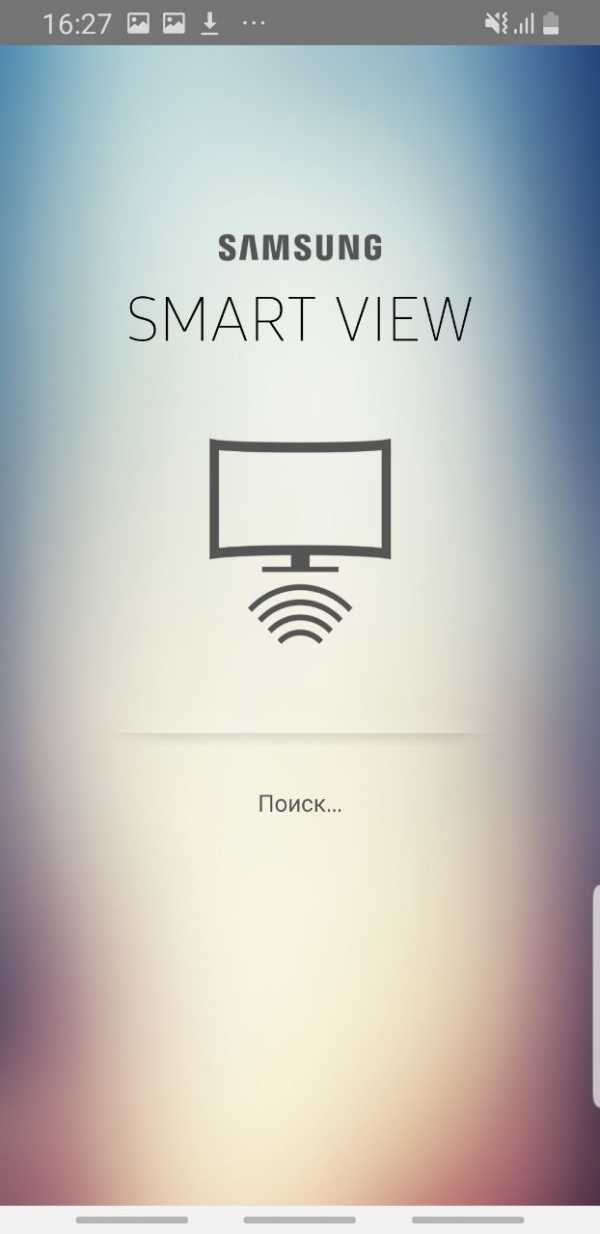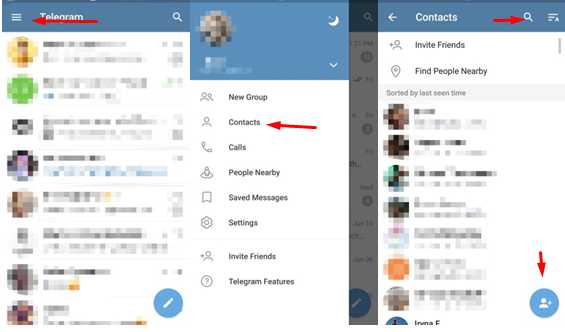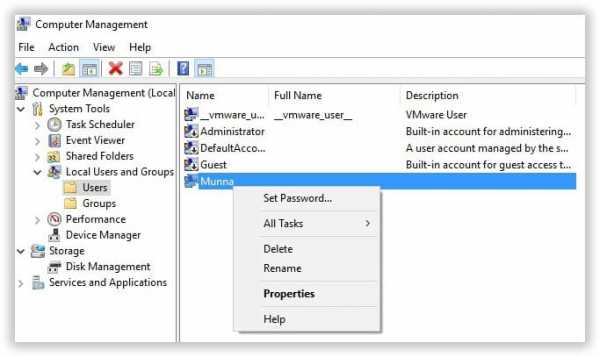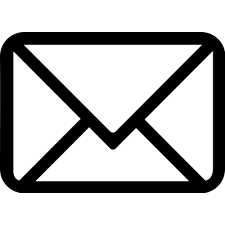Как сделать запись во время разговора по телефону
Как записать телефонный разговор на iPhone и Android-смартфон
Как записать разговор на Android-смартфон
Перечисленные ниже программы умеют автоматически записывать звонки, причём без подключения к интернету. Вам нужно только скачать, настроить и периодически чистить одно из таких приложений от старых аудиозаписей. Но если захотите, сможете записывать только избранные разговоры вручную.
1. Cube Call Recorder ACR
Помимо обычных звонков по сотовой связи, это приложение умеет записывать голосовые беседы практически в любых интернет-звонилках вроде Skype, Telegram, WhatsApp, Facebook* Messenger и Viber. Но эту функцию поддерживают не все смартфоны — установите программу, чтобы проверить её на своём.
По умолчанию Cube Call Recorder ACR записывает все беседы, но вы можете добавить выбранные номера в список исключений, чтобы программа их игнорировала.
Приложение бесплатно и не содержит рекламы. Купив платную версию, вы разблокируете несколько премиум-функций вроде установки ПИН-кода на доступ к записанным разговорам и выделения частей записи при встряхивании устройства.
2. «Запись звонков»
С помощью этой программы можно автоматически записывать разговоры только с выбранными контактами, или с неизвестными номерами, или абсолютно всё — в зависимости от настроек фильтра.
Приложение поддерживает блокировку хранилища записей через ПИН-код, синхронизацию с облачными дисками и позволяет настраивать качество звука. В платной версии нет рекламы и можно автоматически загружать аудиофайлы в Google Drive или Dropbox.
Как записать разговор на iPhone
Из-за ограничений iOS записывать телефонные разговоры на iPhone сложнее, но рабочие способы всё-таки есть.
1. Через мобильное приложение
В App Store можно найти программы, записывающие звонки обходным путём — с помощью конференц-связи. Работает это вот как: вы подключаете к беседе с нужным человеком бота, последний молча записывает разговор и присылает вам запись через интернет.
В числе подобных приложений — TapeACall Lite. Программа содержит подробные видеоинструкции на русском языке, так что разобраться в ней будет несложно.
TapeACall Lite предоставляет бесплатный 7-дневный период, после чего ежемесячно списывает с карты пользователя указанную в приложении сумму. Если вы подпишетесь на пробный срок, но потом решите отказаться от программы, не забудьте отменить подписку.
2. С помощью специального устройства
Существуют и специальные аксессуары для iPhone, предназначенные для записи разговоров. К примеру, Call Recorder, который подходит для записи как бесед в сотовых сетях, так и онлайн-звонков через Skype, Viber и другие мессенджеры. Такой аксессуар обойдётся вам примерно в 115 долларов.
Есть и более доступное решение — наушники с функцией записи звонков Koolertron за 32 доллара. 512 МБ встроенной в них памяти будет достаточно, чтобы записать до 16 часов разговора.
Как записать разговор на любом телефоне
Самый очевидный способ, но добавим его для полноты картины: вы можете записывать звонки на диктофон. Как правило, программы для записи звука через микрофон отключаются, как только вы начинаете говорить по телефону. Но всегда можно взять другой смартфон с такой программой на борту или обычный диктофон и поднести его к вашему телефону. Для лучшего качества можно включить громкую связь.
На всех iPhone есть предустановленное приложение для записи звука. Если на вашем Android-смартфоне такой программы нет, можете установить любой диктофон из подборки Лайфхакера.
Читайте также
*Деятельность Meta Platforms Inc. и принадлежащих ей социальных сетей Facebook и Instagram запрещена на территории РФ.
Эксперты рассказали, как правильно записать разговор со смартфона
https://ria.ru/20210714/zvonki-1741125087.html
Эксперты рассказали, как правильно записать разговор со смартфона
Эксперты рассказали, как правильно записать разговор со смартфона - РИА Новости, 14.07.2021
Эксперты рассказали, как правильно записать разговор со смартфона
Телефонное мошенничество и прочие неприятные звонки вынуждают россиян все чаще прибегать к записи разговоров со смартфона. О том, как это сделать на законных... РИА Новости, 14.07.2021
2021-07-14T08:00
2021-07-14T08:00
2021-07-14T10:10
наука
технологии
apple
google android
apple iphone
whatsapp inc.
telegram (приложение)
/html/head/meta[@name='og:title']/@content
/html/head/meta[@name='og:description']/@content
https://cdnn21.img.ria.ru/images/07e4/05/13/1571690915_0:0:3004:1691_1920x0_80_0_0_81f32d65a7495bd3c4e2cc38bd5b43f4.jpg
МОСКВА, 14 июл — РИА Новости, Кирилл Каримов. Телефонное мошенничество и прочие неприятные звонки вынуждают россиян все чаще прибегать к записи разговоров со смартфона. О том, как это сделать на законных основаниях и без последствий для гаджета, — в материале РИА Новости.Как и чем записывать телефонный разговорДо 2019 года компания Google в операционной системе для смартфонов Android терпимо относилась к возможности записывать звонки — фирменной программы для этого не было, но реализовать подобный софт было легко. Этим пользовались как производители гаджетов (например, Xiaomi), так и разработчики приложений.C девятой версии ОС корпорация принялась закручивать гайки. В Android 10 эту функцию полностью заблокировали для смартфонов в большинстве стран. Но энтузиасты находили обходные пути — от установки прошивки тех государств, где запись еще разрешена, до получения root-прав для полного контроля над системой. Впрочем, подобные технические изыски были чреваты нежелательными последствиями вроде взлома гаджета злоумышленниками.Позже Google все-таки разрешила запись голосовых звонков, попутно заставив большинство производителей смартфонов использовать собственную "звонилку". Но за комфорт приходится платить — устройство громко предупредит вашего собеседника о записи.С Apple ситуация еще сложнее. Дело в том, что iOS позиционируется как операционная система с максимальным уровнем конфиденциальности с соответствующим отношением ко всякого рода "утечке информации". Доходит до смешного — встроенный диктофон iPhone не будет писать разговор при громкой связи.Ограничения есть, конечно, и на уровне системы. Но имеется стороннее программное обеспечение, способное решить эту проблему.Подобное ПО для iPhone работает по единому принципу — запись через конференц-связь. Нужно звонить на сервисный номер софта. И, помимо ежемесячных затрат на подписку, надо учитывать, что такие приложения обрабатывают звонок на своем сервере со всеми вытекающими из этого неприятными последствиями для конфиденциальности.Еще один вариант доступен для абонентов виртуального оператора "Тинькофф Мобайл" — как с iOS, так и с Android. То же самое, но разговоры сохраняются в приложении оператора.Юридическая сторона вопросаЕсли с технологией все более-менее понятно, то вот правовой аспект гораздо сложнее. Например, примут ли аудиозапись со смартфона при рассмотрении дела в суде."В 2017 году Верховный суд Российской Федерации сформулировал два требования к использованию тайной аудиозаписи в гражданском процессе. Первое — запись ведет один из участников беседы, а не постороннее лицо. Второе — разговор касается деловых или бытовых отношений, являющихся предметом разбирательства суда. При этом предупреждать собеседника об аудиозаписи не требуется", — отмечает адвокат Артем Каракасиян, руководитель практики уголовного права и процесса юридической фирмы "Инфралекс".Записи помогут не всегда, но юристы сходятся во мнении, что и лишними не будут."Статья 77 ГПК предусматривает возможность предоставления в качестве доказательства записи телефонного разговора, но необходимо исчерпывающе указать — когда, кем и в каких условиях она осуществлялась. Телефонные записи используют в судебных разбирательствах по поводу договорных отношений", — уточняет Гульнара Ручкина, декан юридического факультета, профессор департамента правового регулирования экономической деятельности Финансового университета при правительстве Российской Федерации.И, наконец, сам факт записи собственного разговора предметом судебных разбирательств не станет, но есть определенные моменты, которые стоит иметь в виду."Бывает очень по-разному: например, одна из сторон может заявить о фальсификации. На помощь приходит экспертиза. Если докажут, что запись — подделка, неизбежны проблемы. Или, скажем, человек выложил аудиофайл в соцсеть или в подкаст, разослал третьим лицам. Ну и в целом запись без предупреждения собеседника — это неэтично", — говорит управляющий RTM Group Евгений Царев, эксперт в области информационной безопасности.Как записать голосовой разговор в мессенджереОператоры мобильной связи отмечают, что люди стали меньше говорить по телефону. Голосовое же общение в WhatsApp и Telegram, наоборот, все популярнее. Вот только сделать запись там гораздо сложнее, ведь VoIP-сервисы зачастую используют зашифрованный канал связи.Устройства на iOS для этого точно не подойдут — хитрость с конференц-связью тут не сработает. Для Android есть приложение Cube ACR, разработчики которого утверждают, что оно способно писать аудиозвонки практически из всех мессенджеров. После установки софта при вызове появится виджет и начнется запись. Правда, эта программа совместима далеко не со всеми смартфонами.Впрочем, как говорится, голь на выдумки хитра. При беседе в мессенджере надо включить громкую связь и приложение, имитирующее диктофон. Если же оно отказывается записывать, стоит воспользоваться сторонним устройством.
https://ria.ru/20210625/moshenniki-1738531554.html
https://ria.ru/20210622/google-1738006984.html
https://ria.ru/20210629/whatsapp-1739059098.html
РИА Новости
7 495 645-6601
ФГУП МИА «Россия сегодня»
https://xn--c1acbl2abdlkab1og.xn--p1ai/awards/
2021
РИА Новости
7 495 645-6601
ФГУП МИА «Россия сегодня»
https://xn--c1acbl2abdlkab1og.xn--p1ai/awards/
Новости
ru-RU
https://ria.ru/docs/about/copyright.html
https://xn--c1acbl2abdlkab1og.xn--p1ai/
РИА Новости
7 495 645-6601
ФГУП МИА «Россия сегодня»
https://xn--c1acbl2abdlkab1og.xn--p1ai/awards/
https://cdnn21.img.ria.ru/images/07e4/05/13/1571690915_9:0:2740:2048_1920x0_80_0_0_58418ea17656941200fa022cc9806de9.jpgРИА Новости
7 495 645-6601
ФГУП МИА «Россия сегодня»
https://xn--c1acbl2abdlkab1og.xn--p1ai/awards/
РИА Новости
7 495 645-6601
ФГУП МИА «Россия сегодня»
https://xn--c1acbl2abdlkab1og.xn--p1ai/awards/
технологии, apple, google android, apple iphone, google, whatsapp inc., telegram (приложение)
МОСКВА, 14 июл — РИА Новости, Кирилл Каримов. Телефонное мошенничество и прочие неприятные звонки вынуждают россиян все чаще прибегать к записи разговоров со смартфона. О том, как это сделать на законных основаниях и без последствий для гаджета, — в материале РИА Новости.
Как и чем записывать телефонный разговор
До 2019 года компания Google в операционной системе для смартфонов Android терпимо относилась к возможности записывать звонки — фирменной программы для этого не было, но реализовать подобный софт было легко. Этим пользовались как производители гаджетов (например, Xiaomi), так и разработчики приложений.C девятой версии ОС корпорация принялась закручивать гайки. В Android 10 эту функцию полностью заблокировали для смартфонов в большинстве стран. Но энтузиасты находили обходные пути — от установки прошивки тех государств, где запись еще разрешена, до получения root-прав для полного контроля над системой. Впрочем, подобные технические изыски были чреваты нежелательными последствиями вроде взлома гаджета злоумышленниками.
Позже Google все-таки разрешила запись голосовых звонков, попутно заставив большинство производителей смартфонов использовать собственную "звонилку". Но за комфорт приходится платить — устройство громко предупредит вашего собеседника о записи.
С Apple ситуация еще сложнее. Дело в том, что iOS позиционируется как операционная система с максимальным уровнем конфиденциальности с соответствующим отношением ко всякого рода "утечке информации". Доходит до смешного — встроенный диктофон iPhone не будет писать разговор при громкой связи.
25 июня 2021, 07:09
Телефонные мошенники стали чаще притворяться сотрудниками органовОграничения есть, конечно, и на уровне системы. Но имеется стороннее программное обеспечение, способное решить эту проблему.
Подобное ПО для iPhone работает по единому принципу — запись через конференц-связь. Нужно звонить на сервисный номер софта. И, помимо ежемесячных затрат на подписку, надо учитывать, что такие приложения обрабатывают звонок на своем сервере со всеми вытекающими из этого неприятными последствиями для конфиденциальности.
Еще один вариант доступен для абонентов виртуального оператора "Тинькофф Мобайл" — как с iOS, так и с Android. То же самое, но разговоры сохраняются в приложении оператора.
Юридическая сторона вопроса
Если с технологией все более-менее понятно, то вот правовой аспект гораздо сложнее. Например, примут ли аудиозапись со смартфона при рассмотрении дела в суде.
"В 2017 году Верховный суд Российской Федерации сформулировал два требования к использованию тайной аудиозаписи в гражданском процессе. Первое — запись ведет один из участников беседы, а не постороннее лицо. Второе — разговор касается деловых или бытовых отношений, являющихся предметом разбирательства суда. При этом предупреждать собеседника об аудиозаписи не требуется", — отмечает адвокат Артем Каракасиян, руководитель практики уголовного права и процесса юридической фирмы "Инфралекс".Записи помогут не всегда, но юристы сходятся во мнении, что и лишними не будут.
"Статья 77 ГПК предусматривает возможность предоставления в качестве доказательства записи телефонного разговора, но необходимо исчерпывающе указать — когда, кем и в каких условиях она осуществлялась. Телефонные записи используют в судебных разбирательствах по поводу договорных отношений", — уточняет Гульнара Ручкина, декан юридического факультета, профессор департамента правового регулирования экономической деятельности Финансового университета при правительстве Российской Федерации.

22 июня 2021, 02:53
Названа программа, которую нужно срочно удалить со смартфонаИ, наконец, сам факт записи собственного разговора предметом судебных разбирательств не станет, но есть определенные моменты, которые стоит иметь в виду.
"Бывает очень по-разному: например, одна из сторон может заявить о фальсификации. На помощь приходит экспертиза. Если докажут, что запись — подделка, неизбежны проблемы. Или, скажем, человек выложил аудиофайл в соцсеть или в подкаст, разослал третьим лицам. Ну и в целом запись без предупреждения собеседника — это неэтично", — говорит управляющий RTM Group Евгений Царев, эксперт в области информационной безопасности.
Как записать голосовой разговор в мессенджере
Операторы мобильной связи отмечают, что люди стали меньше говорить по телефону. Голосовое же общение в WhatsApp и Telegram, наоборот, все популярнее. Вот только сделать запись там гораздо сложнее, ведь VoIP-сервисы зачастую используют зашифрованный канал связи.Устройства на iOS для этого точно не подойдут — хитрость с конференц-связью тут не сработает. Для Android есть приложение Cube ACR, разработчики которого утверждают, что оно способно писать аудиозвонки практически из всех мессенджеров. После установки софта при вызове появится виджет и начнется запись. Правда, эта программа совместима далеко не со всеми смартфонами.
Впрочем, как говорится, голь на выдумки хитра. При беседе в мессенджере надо включить громкую связь и приложение, имитирующее диктофон. Если же оно отказывается записывать, стоит воспользоваться сторонним устройством.
 29 июня 2021, 15:21НаукаВ WhatsApp появилась долгожданная функция
29 июня 2021, 15:21НаукаВ WhatsApp появилась долгожданная функцияApp Store: Запись звонков - RecMyCalls
Запишите любой телефонный звонок при помощи нашего приложения!
Записать входящий или исходящий звонок никогда не было так просто! Запишите любой звонок в несколько касаний и получите доступ к записям в любое время в любой точке мира!
Приложение "RecMyCalls" предлагает все необходимое для записи ваших звонков и управления записями:
– Легкая запись входящих звонков
– Запись исходящих звонков несколькими касаниями
– Записи доступны как только заканчивается разговор
– Простой, интуитивно понятный интерфейс
– Делитесь записями между разными устройствами
– Экспорт записей в другие приложения
– Переименовывайте записи для большего удобства
– Делайте голосовые заметки с помощью диктофона
– Конвертируйте записи в текст и экспортируйте транскрипции
– Отличная служба поддержки клиентов
– Неограниченное количество записей
– Поддержка iOS 15 и iPhone 13 / 13 mini / 13 Pro / 13 Pro Max
Приложение "RecMyCalls" использует функцию «Конференц-связь» вашего оператора для записи разговоров. Если вы не можете объединить вызовы, обратитесь к своему оператору, чтобы узнать доступна ли для вашего аккаунта функция «Конференц-связь».
Специальный сигнал оповестит вас о начале записи. Помните, что вы несете полную ответственность за предупреждение вашего собеседника о записи звонка.
Вы можете попробовать бесплатную пробную версию, в которой доступны все функции.
Обратите внимание, что приложение "RecMyCalls" не может делать новые записи без активной подписки, но позволяет прослушивать ранее записанные разговоры.
ПОДПИСКА С НЕОГРАНИЧЕННЫМ ДОСТУПОМ
• Вы можете приобрести подписку и получить неограниченный доступ ко всем функциям приложения: безлимитная запись звонков и голосовых заметок, конвертация аудио в текст, облачное хранилище для ваших записей.
• Счет за подписку будет выставляться еженедельно, ежемесячно, каждые три месяца или ежегодно, в зависимости от выбранного плана.
• Оплата с аккаунта iTunes будет совершена только после подтверждения покупки.
• Автоматическое возобновление подписки произойдет в случае, если автоматическое продление не выключено за 24 часа до окончания текущего периода подписки.
• Оплата за продление подписки произойдет в течение 24 часов до момента окончания текущего периода подписки. Стоимость зависит от выбранной подписки.
• Подписки управляются пользователем, автоматическое обновление может быть отключено в настройках аккаунта iTunes после совершения покупки.
• Бесплатный пробный период будет аннулирован после приобретения пользователем подписки.
Также доступна пожизненная подписка, которая оплачивается единовременным платежом и позволяет пользоваться приложением без ограничений по времени.
Используя приложение "RecMyCalls", вы соглашаетесь с Политикой конфиденциальности и Условиями использования:
http://bpmob.com/callrecorderfree/privacy/
http://bpmob.com/callrecorderfree/terms/
Как включить запись звонка на телефоне Vivo
Автор Егор Борисов На чтение 6 мин Просмотров 3.6к. Обновлено
Запись разговора на телефоне Vivo – это одна из самых мелких, но, тем не менее, весьма значимых функций. Производители современных устройств стараются убрать такую возможность из своих устройств. Однако компания Виво все еще предоставляет пользователям возможность сохранять записи звонков. В большинстве гаджетов данная опция предусмотрена в качестве стандартной, а потому для ее использования не потребуется обращаться к стороннему софту. Именно о таких смартфонах с функцией записи телефонного разговора и пойдет речь в нашей статье.
Что такое запись разговора?
Под записью телефонного разговора (recording) специалисты понимают больше опцию, нежели встроенную функцию. Она позволяет сохранить прошедший диалог между разными пользователями в телефонном режиме. Такую опцию производители мобильных гаджетов нередко встраивают в оболочки операционных систем, и устройства с FunTouch не являются исключением.

Егор Борисов
Техноблогер, тестирую гаджеты, помогаю в настройке и оптимизации смартфонов и носимых устройств.
Задать вопрос
Достаточно сильно на сегодняшний день распространена запись звонков в бизнесе. К примеру, при заказе какой-либо услуги по телефону звонки записываются автоматически. Это необходимо для того, чтобы контролировать работу консультантов, менеджеров и операторов, а также следить за реальными пожеланиями клиентов.
Как записать разговор в Vivo
В популярных смартфонах от Vivo запись звонков доступна без использования вспомогательных средств. Для начала потребуется связаться с другим абонентом. А делается это только двумя способами:
- сделать исходящий вызов любому контакту;
- принять входящий вызов.
Контакты могут быть как из телефонной книги, так и неизвестные мобильные номера.
Ручная запись
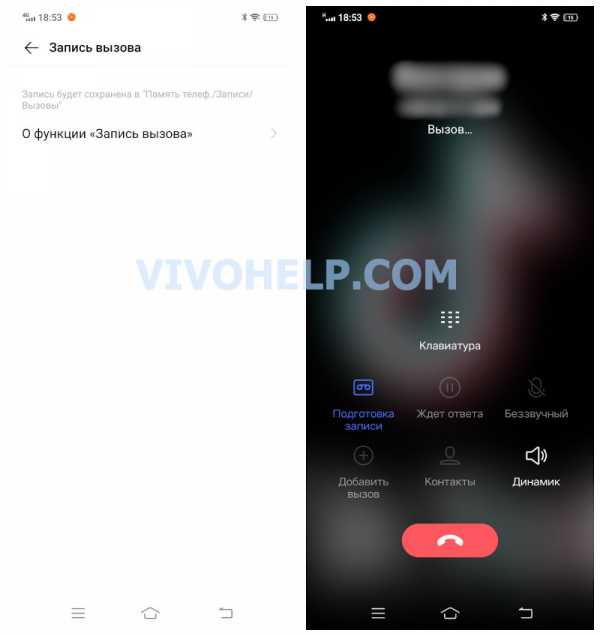
В первую очередь рассмотрим вариант записи вызовы вручную. Эта процедура проводится быстро и не требует никаких дополнительных приложений.
Когда связь с иным абонентом установлена, перед пользователем открывается меню звонка. Среди шести основных кнопок присутствует значок в виде кассеты, подписанный как «Запись». Именно по нему нужно кликнуть, чтобы этот элемент в панели меню оказался выделенным. Это и станет подтверждением тому, что ведется запись разговора.
Запись ведется на уровне системы, поэтому здесь не имеет значения, через какой динамик общаются собеседники – мультимедийный или разговорный.
Иногда кнопка «Запись» все же не выводится на экран в качестве основной. Но ее удастся найти во вкладке «Еще» в том же меню звонка.
Что касается прекращения записи:
- она автоматически отключается после нажатия на кнопку сброса звонка;
- ее удастся деактивировать вручную, нажав на тот же значок кассеты.
Автоматический режим
Помимо ручной существует и автоматическая запись звонков на Виво. Она дает возможность сохранять совершенно все разговоры без исключения. Это освобождает пользователя от проделывания дополнительных действий, нажимая кнопку со значком кассеты при каждом телефонном разговоре.
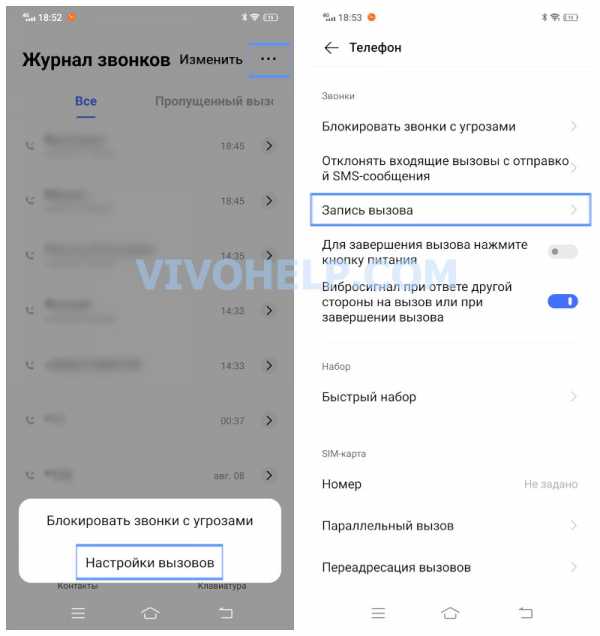
Активируется такая функция следующим образом:
- Перейти в настройки смартфона.
- Открыть вкладку «Телефон» и перейти в «Запись вызова».
- Передвинуть ползунок в активное положение напротив пункта «Автоматически записывать все вызовы».
- Таким же образом включить «Автоматически записывать пользовательские вызовы».
Где найти записи телефонных разговоров?
Все файлы с записями находятся в одном месте в памяти смартфона. Наименования у них максимально схожи, а потому различить удастся только по датам и времени.
Чтобы открыть список со всеми записями телефонных разговоров (вручную и автоматически), потребуется:
- Открыть папку «Файлы».
- Перейти во «Все файлы» («Локальные файлы»).
- Кликнуть «Record».
Сторонние приложения
Опция записи телефонного разговора, встроенная в оболочку, иногда дает сбои. Это происходит из-за проблем прошивки и по иным причинам. Но даже в таком случае есть выход из ситуации. Для решения проблемы придется воспользоваться сторонним софтом.
Наиболее распространенным приложением выступает CallRec. Существует платная и бесплатная версии. Первая, конечно, открывает больше возможностей. Так, благодаря такой утилите удастся:
- записывать все разговоры или беседы с отдельными контактами автоматически;
- сохранять записи по усмотрению пользователя (запрос о сохранении поступает после завершения каждого звонка).
В данном приложении есть настройки как для входящих, так и для исходящих вызовов.
FAQ
Законно ли осуществлять запись телефонных звонков?
На территории Российской Федерации, Украины и близлежащих стран данная функция смартфонов может использоваться спокойно, так как она не запрещена. Но в мире существуют и такие страны, где подобная процедура является уголовным преступлением. Именно поэтому, выезжая за пределы своего родного государства, стоит уточнить этот момент, чтобы не иметь проблем с иностранными правоохранителями. К таковым относятся, к примеру: Германия, некоторые штаты Америки, Австралия и проч.
Можно ли отправить запись разговора другому пользователю?
Да. Поскольку запись сохраняется в обычном формате mp3, ее удастся отправить без проблем через социальные сети, по Bluetooth и иными известными способами.
Слышит ли собеседник, когда активируется функция записи?
Нет. Абоненту с другой стороны «провода» не поступает никаких оповещений о включении данной опции.
Запись телефонного разговора и ее прослушивание – не такие уж сложные действия, но далеко не все пользователи знают, как правильно включать эту функцию. К счастью, нынешние производители не запрещают людям активировать ее, делая этот процесс максимально доступным. Для записи нужно нажать лишь одну клавишу, а для прослушивания достаточно только зайти в соответствующую папку в памяти устройства. Поэтому, разобравшись с простой инструкцией всего один раз, в дальнейшем можно производить элементарные действия при любом телефонном разговоре. Но самое главное – делать это в стране, где после не возникнет проблем с законом.
Как записать разговор на Самсунге: 2 простых способа
Некоторым пользователям время от времени требуется записывать телефонные разговоры. Смартфоны Самсунг, как и аппараты других производителей под управлением Android, также умеют вести запись звонков. Сегодня мы расскажем вам, какими методами это можно осуществить.
Как записать разговор на Samsung
Сделать запись звонка на устройстве от Самсунг можно двумя путями: используя сторонние приложения или встроенные средства. К слову, наличие последних зависит от модели и версии прошивки.
Способ 1: Стороннее приложение
Приложения-рекордеры имеют ряд преимуществ перед системными средствами, и самое важное — это универсальность. Так, они работают на большинстве устройств, которые поддерживают запись разговоров. Одна из самых удобных программ такого рода — Call Recorder от Appliqato. На её примере мы и покажем вам, как записывать разговоры с помощью сторонних приложений.
Загрузить Call Recorder (Appliqato)
- После загрузки и установки Колл Рекордер, первым делом следует настроить приложение. Для этого запустите его из меню или рабочего стола.
- Обязательно ознакомьтесь с условиями лицензионного использования программы!
- Оказавшись в основном окне Call Recorder, тапните по кнопке с тремя полосками для перехода в главное меню.
Там выберите пункт «Настройки». - Обязательно активируйте переключатель «Включить автоматический режим записи»: он необходим для корректной работы программы на новейших смартфонах Самсунг!
Остальные настройки можете оставить как есть или изменить под себя. - После первоначальной настройки оставляйте приложение как есть — оно будет автоматически записывать разговоры в соответствии с заданными параметрами.
- По окончании звонка можно нажать на уведомление Колл Рекордер, чтобы просмотреть подробности, сделать пометку или удалить полученный файл.
Программа работает превосходно, не требует наличия рут-доступа, однако в бесплатном варианте может хранить только 100 записей. К недостаткам можно отнести и ведение записи с микрофона — даже Pro-версия программы не умеет записывать звонки напрямую с линии. Существуют и другие приложения для записи звонков — некоторые из них богаче по возможностям, чем Call Recorder от Appliqato.
Способ 2: Встроенные средства
Функция записи разговоров присутствует в Android «из коробки». В смартфонах Самсунг, которые продаются в странах СНГ, такая возможность программно заблокирована. Впрочем, есть способ разблокировать эту функцию, однако он требует наличие рута и хотя бы минимальных навыков обращения с системными файлами. Поэтому, если вы неуверены в своих силах — не рискуйте.

Получение Root
Способ зависит конкретно от аппарата и прошивки, но основные из них описаны в статье ниже.
Подробнее: Получаем рут-права на Android
Отметим также, что на устройствах Самсунг проще всего получать Root-привилегии путем использования модифицированного рекавери, в частности, TWRP. Кроме того, с помощью новейших версий программы Odin можно установить CF-Auto-Root, который является оптимальным для рядового пользователя вариантом.
Читайте также: Прошивка Android-устройств Samsung через программу Odin
Включение встроенной функции записи разговоров
Поскольку данная опция программно отключена, для её активации понадобится отредактировать один из системных файлов. Это делается так.
- Скачайте и установите на телефон файловый менеджер с рут-доступом — к примеру, Root Explorer. Откройте его и перейдите по адресу:
root/system/cscПрограмма запросит разрешения использовать рут, так что предоставьте его.
- В папке csc отыщите файл с именем others.xml. Выделите документ долгим тапом, затем нажмите на 3 точки справа вверху.
В выпадающем меню выберите «Открыть в текстовом редакторе».
Подтвердите запрос о перемонтировании файловой системы. - Пролистайте файл. В самом низу должен присутствовать такой текст:
</FeatureSet>
<SamsungMobileFeature>Над этими строками вставьте вот такой параметр:
<CscFeature_VoiceCall_ConfigRecording>RecordingAllowed</CscFeature_VoiceCall_ConfigRecording>Обратите внимание! Установив этот параметр, вы лишитесь возможности создавать конференц-вызовы!
- Сохраните изменения и перезагружайте смартфон.
Запись разговора системными средствами
Откройте встроенное приложение-диалер Самсунг и совершите звонок. Вы заметите, что появилась новая кнопка с изображением кассеты.
Нажатие на эту кнопку запустит запись разговора. Она происходит в автоматическом режиме. Полученные записи хранятся во внутренней памяти, в каталогах «Call» или «Voices».
Данный способ довольно сложный для рядового пользователя, поэтому мы рекомендуем использовать его лишь в самом крайнем случае.
Подводя итог, отметим, что в целом запись разговоров на девайсах от Samsung ничем принципиальным не отличается от подобной процедуры на других Android-смартфонах.
Мы рады, что смогли помочь Вам в решении проблемы.Опишите, что у вас не получилось. Наши специалисты постараются ответить максимально быстро.
Помогла ли вам эта статья?
ДА НЕТКуда записывается запись разговора на телефоне fly. Как записать разговор по телефону
Запись разговора - функция, которая в быту используется нечасто, но иногда может серьёзно облегчить человеку жизнь. Деловой разговор, где мелькает много сложной для запоминания, но необходимой человеку информации вроде телефонных номеров, или откровенно криминальная ситуация с угрозами по телефону - причин использовать такую функцию тысячи. К счастью, в эру смартфонов записать телефонный разговор можно без использования сторонних устройств; впрочем, здесь встречаются некоторые сложности, и подробная инструкция для Андроид не повредит.
Почему возникают проблемы
Первым делом нужно принять как данность: не на всех телефонах можно спокойно и беспроблемно записывать звук. Связано это с тем, что во многих странах тайная запись звука - дело подсудное. Производитель, выпуская телефон, не может предугадать, будет ли покупатель использовать возможность записи звука в преступных целях, поэтому на всякий случай заранее отключает или ограничивает такую возможность на уровне первичных компонентов операционной системы. Именно поэтому на некоторых моделях ни одна программа для записи звука либо не будет работать вовсе, либо будет работать со значительными ограничениями.
Список таких моделей (неполный, т. к. не на всех телефонах пользователи тестировали запись звонков) можно посмотреть в таблице.
Таблица: список устройств, на которых с записью звука возникают проблемы
* - устройство работает, но разговор записывается в очень плохом качестве.
Как записать телефонный разговор на Андроид - инструкции
Встроенные средства
Не всегда производитель стремится ограничить пользователю возможность записать телефонный разговор. Некоторые, наоборот, встраивают такую функцию в прошивку, чтобы запись звонков можно было производить без установки стороннего программного обеспечения. Проверить, есть ли такая возможность на конкретном устройстве, легко: достаточно посмотреть на меню вызова во время разговора. Если функция записи разговора в прошивке присутствует, среди кнопок «Громкая связь», «Ввести номер» и прочих найдётся кнопка, которая будет называться «Запись», «Диктофон», Record или похожим образом. Например, на картинке ниже запись разговора начнёт клавиша Record.
Чтобы начать записывать звонок, необходимо нажать кнопку Record
В ряде прошивок часть функций меню вызова убрана под кнопку «Ещё», она же More и «Дополнительные возможности». Под ней порой скрывается и запись звука. Здесь, чтобы проверить, можно ли записать звук, сначала необходимо нажать на эту кнопку. Если в прошивке возможность записи есть, то она с большой вероятностью найдётся среди дополнительных возможностей. На изображении кнопка, отвечающая за запись разговора, называется «Запуск записи».
Как выглядит кнопка и где её искать, можно посмотреть на фотоинструкции:
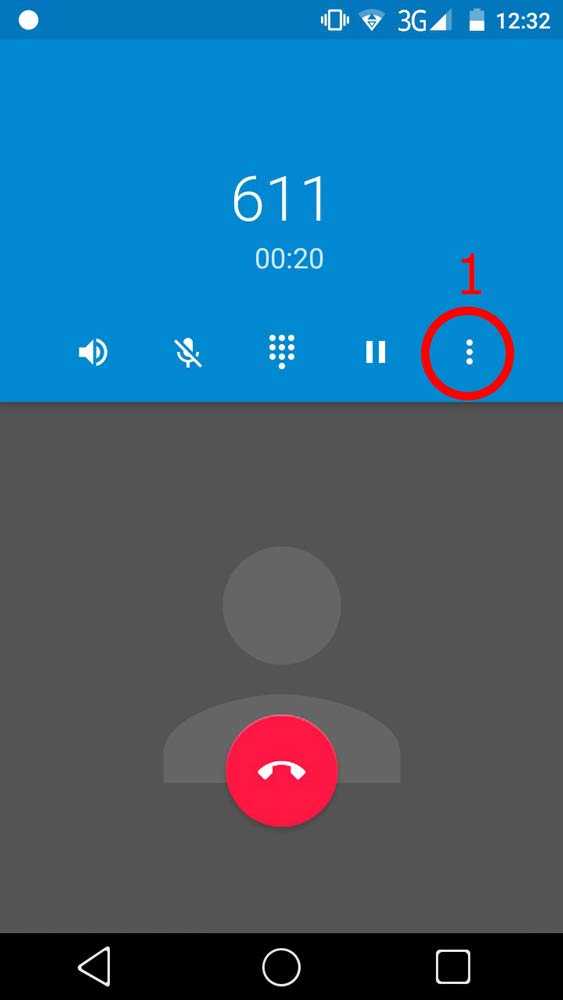
После того как разговор окончен, можно прослушать записанный аудиофайл. На этом моменте у многих пользователей возникает вопрос: где его найти? Само меню вызова такой возможности не предоставляет, однако существуют несколько способов, позволяющих найти потерявшуюся запись.
- Самый первый и самый простой способ - найти аудиозапись через диктофон. На некоторых прошивках встроенный диктофон позволяет не только записать звук, но и прослушать записи. Иногда в списке записанных материалов могут находиться и телефонные разговоры. Правда, не в каждой версии системы диктофон предоставляет такую возможность.
- Некоторые файловые проводники или проигрыватели аудиофайлов обладают функцией автопоиска мультимедиа-файлов. Например, такой функционал есть у пользовательского ES Проводник или встроенного музыкального проигрывателя телефонов Sony. Здесь тоже всё просто: достаточно включить автопоиск и найти аудиозаписи, которые по названию и длительности напоминают нужные звонки.
- Если предыдущие способы по какой-то причине недоступны, можно пойти по сложному пути и попытаться найти аудиозапись самостоятельно. На «чистом» Android записи телефонных звонков по умолчанию находятся по адресу sdcard/PhoneRecord, но если бы всё было так просто, предыдущие пункты были бы не нужны. Проблема в том, что в зависимости от версии системы и прошивки папка, в которой лежат записи, и путь к ней могут называться совершенно по-разному. Например, на устройствах Xiaomi записи разговоров хранятся в MIUI/sound_recorder/call_rec. Впрочем, отчаиваться не стоит: имя папки, в которой лежат записи звука, обычно содержит в себе слова record, recorder recording и так далее, так что в поисках можно ориентироваться на них.
- Когда ничего не помогает, можно воспользоваться способом для хитрецов. Чтобы посмотреть все аудиозаписи, находящиеся на телефоне, достаточно подключить этот телефон к компьютеру и включить поиск на устройстве файлов с расширением.mp3 (или другого, в зависимости от того, в каком расширении звук сохраняется на конкретном телефоне). Но если аудиофайлов на телефоне много, найти нужный может быть очень непросто.
Приложения для записи телефонных разговоров
Телефон не позволяет записывать звонки через меню вызова? - очень жаль. Впрочем, это не приговор: если устройство не входит в «чёрный список» телефонов, на которых записывать разговоры нельзя, то это спокойно можно сделать с помощью специальных приложений, которые представлены в Play Market в больших количествах.
Call Recorder
Простое и неприхотливое приложение, которое так и называется - «Запись звонков» (в зависимости от прошивки и локализации Google Play также может называться Call Recorder).
Следует заметить, что приложений с таким названием в Play Market сотни, поэтому лучше уточнить: сейчас речь идёт о «Записи звонков» от компании C Mobile.
Функционал соответствующий: запись разговора в автоматическом режиме, возможность прослушивать и удалять сделанные аудиозаписи. Кроме этого, в зависимости от версии приложения, можно делиться сделанными записями * и есть возможность выбирать, какой звонок сохранять, а какой нет (если эта функция отключена, все записи сохраняются автоматически; если включена, после каждого разговора приложение спрашивает, желает ли пользователь сохранить звонок). В настройках также можно установить пароль для приложения, чтобы доступ к записям не мог получить посторонний, выбрать место, куда будут сохраняться сделанные аудио, их формат (поддерживаются MP4 и 3GP) и источник записи (телефонная линия, микрофон и т. д.). Есть возможность прослушивать аудиозаписи с помощью другого приложения и синхронизировать данные с облаком.
Интерфейс приложения достаточно лаконичен: чтобы включить запись звонков, достаточно переключить всего один тумблер в главном окне приложения. Остальные возможности настраиваются в соответствующих пунктах меню: «Память» отвечает за место сохранения аудиозаписей, «Синхронизация» - за синхронизацию с облачными хранилищами (поддерживаются Dropbox и Google Drive), «Настройки» - за настройки всего приложения, от формата записей до уведомлений о записывании звука.
Фотогалерея: инструкции по работе с приложением «Запись звонков»
* - убедительная просьба обратить внимание, что, согласно законодательству Российской Федерации, запись разговоров сама по себе незаконной не является. Однако случаи, когда владелец аудиозаписи делится ею с третьими лицами без согласия другого участника диалога, расцениваются как нарушение права на тайну переписки:
Каждый имеет право на тайну переписки, телефонных переговоров, почтовых, телеграфных и иных сообщений. Ограничение этого права допускается только на основании судебного решения.
Конституция РФ, статья 23
CallU
Как и большинство таких программ, предоставляет только ограниченное количество функций, но их список шире: так, здесь присутствует фильтр, который позволяет выбирать, для каких именно контактов звонки будут записываться, а также дополнительные удобства вроде возможности включать запись звонков встряхиванием телефона (чувствительность к встряхиванию регулируется в настройках приложения). Можно менять качество записи и добавлять текстовые заметки. Поддерживает форматы MP3 и WAV.
Остальной функционал очень схож с предыдущим приложением: та же возможность защиты паролем, тот же выбор источника записи, та же синхронизация с облачными хранилищами (поддерживаются точно так же Dropbox и Google Drive).
Приятный бонус: при нажатии на какой-либо пункт меню появится выпадающая справка, объясняющая, как пользоваться этой функцией. Для новичков такая возможность может быть очень удобна.
Фотогалерея: инструкция по использованию приложения CallU
Automatic Call Recorder
Одно из самых популярных приложений для записи телефонных разговоров, выпущенное производителем Appliquato. Его известность связана с гибкими настройками, удобным и лаконичным интерфейсом, а также с тем, что он, по отзывам пользователей, беспроблемно работает на большом количестве устройств. Стоит обратить внимание, что его название на русский язык Google Play переводит как «Запись звонков», то есть, точно так же, как и предыдущие приложения: можно запутаться.
Функционал впечатляет: сравнительно большой выбор форматов аудио для сохранения, несколько стандартных конфигураций записи на выбор, возможность увеличивать громкость разговора на момент записи, чтобы записывать звук в лучшем качестве, и загадочные «экспериментальные функции» для проигрывания аудио… Правда, очень не хватает возможности выбирать качество звука и защищать информацию паролем.
Отличительная черта этого приложения - большое количество источников сигнала. Стоит заметить, что некоторые из них не поддерживаются на очень многих телефонах (например, Voice UpLink и Voice DownLink). Самый популярный источник - Voice Communications: он позволяет записывать как голос владельца телефона, так и голос собеседника. Большая часть дополнительных источников создана, чтобы оптимизировать работу на устройствах, где запись через стандартные источники не работают или работают плохо.
Кроме этого, пользователи жалуются на докучливую рекламу, которая отключается только при покупке полной версии. Надо сказать, эта проблема встречается и в других бесплатных приложениях, равно как и ограничение некоторых функций в бесплатном варианте программы. К счастью, стоят приложения для записи звука недорого.
Сделанные записи какое-то время хранятся в приложении, но после достижения определённого «лимита» удаляются, перезаписываясь другими, более новыми записями. Чтобы это предотвратить и не потерять важную запись, можно сохранить её отдельно: в таком случае она появится в разделе «Сохранённые звонки».
Существует подобие фильтра. Проще говоря, есть три основных режима записи: запись всех звонков, запись звонков только от отмеченных заранее контактов, запись всех звонков от контактов, которых нет в адресной книге.
Можно синхронизировать данные с облачными хранилищами, подключить внешний источник воспроизведения, изменить место хранения файлов и прикрепить к записи текстовую заметку. Помимо этого, присутствует необычная функция: можно разрешить или запретить записывать звук при подключении через Bluetooth.
Поддерживаемые форматы: AMR, 3GP, AAC, AAC2, WAV.
Фотогалерея: как записывать звук в Automatic Call Recorder
Total Call Recorder
Ещё одно приложение, похожее на предыдущее своей ненавязчивостью и лаконичностью. Поддерживаемых форматов тут меньше, интересных фишек вроде записи по встряхиванию или стандартных конфигураций нет, зато присутствует фильтр звонков, реализованный полнее, чем в предыдущем приложении, а также здесь можно изменить частоту дискретизации звука. Список источников сигнала практически такой же, как в предыдущем приложении, оттуда же перекочевали возможности увеличения громкости, подключения стороннего музыкального проигрывателя и настройки записи с Bluetooth.
Запись работает по уже знакомому принципу: достаточно переключить один-единственный тумблер, который находится в «Настройках», и все звонки, прошедшие фильтр, автоматически запишутся и будут показаны в приложении.
Существует возможность менять максимальное количество хранимых в памяти разговоров. Для владельцев бесплатной версии верхний уровень этого числа ограничен 500 звонками, в версии Pro его можно увеличивать до бесконечности.
Пароль на приложение поставить можно, однако эта функция доступна только в платной версии приложения. Реклама здесь тоже присутствует.
Поддерживаемые расширения: WAV, AMR, 3GPP.
Фотогалерея: инструкция по использованию приложения Total Call Recorder
Call Recorder от skvalex
Это малоизвестное по сравнению с остальными приложение включено сюда не просто так. В нём есть одна особенность, выгодно выделяющая эту программу из массы аналогов. Это возможность (в некоторых случаях) обходить ограничение производителя на запись звонков. Во всём остальном Call Recorder - просто очень качественное платное приложение, которое позволит зафиксировать телефонный разговор. Правда, с широким, не каждому понятным функционалом, с которым перед использованием не помешало бы разобраться.
Что касается основных функций, то с ними всё на первый взгляд понятно: запись, прослушивание, сохранение, удаление, защита записей и синхронизация с облаком. Поскольку приложение платное, сервис здесь на высоте: можно самостоятельно задать шаблон для имён сохраняемых аудио, в наличии широкие настройки аудиоплеера (вплоть до встроенных декодеров!) и расширенные настройки пароля. Вместо встряхивания присутствует дополнительная кнопка «Начать запись», которая появляется в меню звонка при разговоре (положение кнопки на экране пользователь может задать самостоятельно). Кроме этого, фильтр здесь действительно мощный: отдельные настройки фильтров для входящих и исходящих звонков и возможность добавить «исключения», на которые не будут действовать стандартные правила фильтра.
Помимо этого, в приложении реализованы широкие настройки уведомлений, действий «до» и «после» звонка, а также несколько вариантов дизайна и источников записи на выбор.
Поддерживаемые форматы записи: WAV, MP3, AAC, AMR, FLAC. Есть дополнительные настройки для каждого формата.
Фотогалерея: инструкция к приложению Call Recorder
При первом запуске приложение выводит справку, поясняя, что здесь будет отображаться Главное меню приложения, отсюда можно получить доступ ко всем функциям Приложение поддерживает пять форматов для записи аудио
Настройка фильтра входящих вызовов: кого записывать, кого нет Настройка фильтра исходящих вызовов: можно выбрать, какой тип звонков будет записываться Здесь можно настроить фильтр, исключения, задержку и т. д
Здесь можно настроить место сохранения записей, автоудаление, время хранения и т. д Возможность задать шаблон имени для сохраняемых записей Здесь можно настроить язык и тему приложения
Управление ключами и паролями, шифрование. Функционал по сравнению с аналогами очень широкий Здесь можно определить параметры встроенного проигрывателя аудио Здесь можно почитать информацию о приложении
Здесь хранятся записи разговоров, которые можно отсортировать как хочется
Что ж, основные функции, кажется, освещены. Что насчёт дополнительных?
Необходимо сразу оговориться: перед использованием сложных дополнительных способов, которые требуют большого количества времени, сначала рекомендуется проверить все источники! Находятся они в этом приложении по пути «Настройки -> Запись -> Стандартные API». В некоторых случаях изменение источника записи срабатывает и без использования специальных настроек, и в таком случае все последующие действия становятся не нужны.
Как изменить источник записи - фотоинструкция
Если же и это не помогло… значит, пришло время дополнительных методов!
Главное отличие этого приложения от сотоварищей - дополнительная возможность записи телефонных разговоров через ядро операционной системы. Подавляющее большинство подобных программ на рынке записывает звонок через встроенные инструменты системы Android (API), поэтому, если производитель не хочет, чтобы с устройства что-то записывали, обычно он просто блокирует возможность использования этих инструментов. Однако, к счастью для пользователя, встроенные API - не единственный способ записи телефонного разговора.
Если API заблокированы, программа может миновать их и напрямую обратиться к ядру системы, чтобы выполнить свою функцию. Вот только, чтобы она смогла это сделать, владельцу необходимо иметь права суперпользователя (root) на своём устройстве. Лишь после этого приложение сможет получить доступ к ядру, чтобы вести через него запись. Так что, чтобы использовать дополнительные возможности Call Recorder для записи звонков на устройстве, где заблокированы API, сначала необходимо получить root-доступ и предоставить права суперпользователя приложению.
Получить права суперпользователя можно с помощью специальных программ для получения - root-доступа (для разных устройств разработаны разные программы, поэтому подбирать их нужно исходя из параметров телефона или планшета) или по инструкции в ветке конкретного устройства на ветке форума 4pda. Общего и единого для всех устройств способа получить root-права не существует. Нюансов множество, и в конечном счёте для каждой модели получение root-доступа проходит по-своему, поэтому написать общую инструкцию по получению прав суперпользователя невозможно.
После того как root-доступ к устройству получен, необходимо дать расширенные права приложению Call Recorder. Его создатели рекомендуют использовать для этих целей популярное приложение SuperSU: менеджер прав суперпользователя. В случае если SuperSU или его аналог установлен на телефоне, Call Recorder сам запросит через него доступ на получение root-прав.
Впрочем, и это ещё не всё. Стоит сразу заметить, что в числе настроек Call Recorder по пути «Настройки -> Запись» есть пункт «Устройство». Программа оптимизирована по-разному для разных устройств (это касается именно дополнительных возможностей!), поэтому рекомендуется сразу выбрать из списка то, на котором запущено приложение. Если в списке нужной модели не оказалось, можно выбрать модель с таким же процессором (какой именно процессор стоит на конкретном телефоне надо узнать на сайте производителя или через специальные приложения, например, CPU-Z).
Как это сделать, можно посмотреть на фотоинструкции:
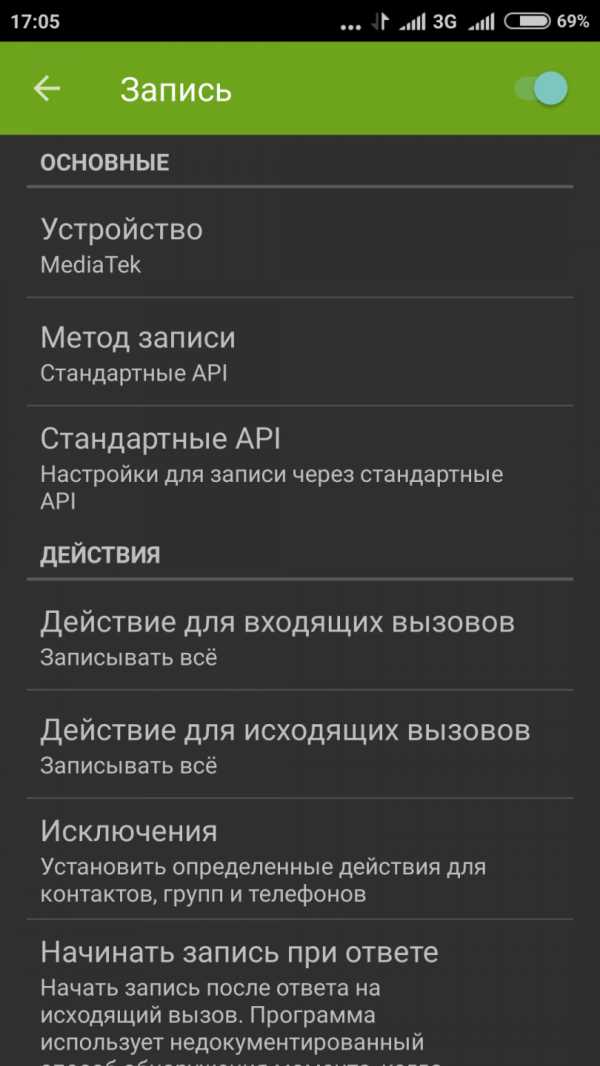
Когда устройство выбрано, можно перейти к следующему шагу. В том же разделе настроек есть пункт «Метод записи», включающий в себя как стандартные API, так и альтернативные методы, которые в приложении названы как CAF, ALSA и MSM. Именно для корректной работы этих методов и требуется root-доступ, потому что они подразумевают обращение напрямую к ядру операционной системы Андроид.
Определить, какой именно из этих методов будет работать, не зная конфигурации конкретного устройства, невозможно. Именно поэтому создатели приложения рекомендуют протестировать их все (причём использовать во время тестирования не автоматическую запись звонков, а ручную) и уже исходя из результатов тестирования решить, какие методы работают лучше (и работают ли вообще).
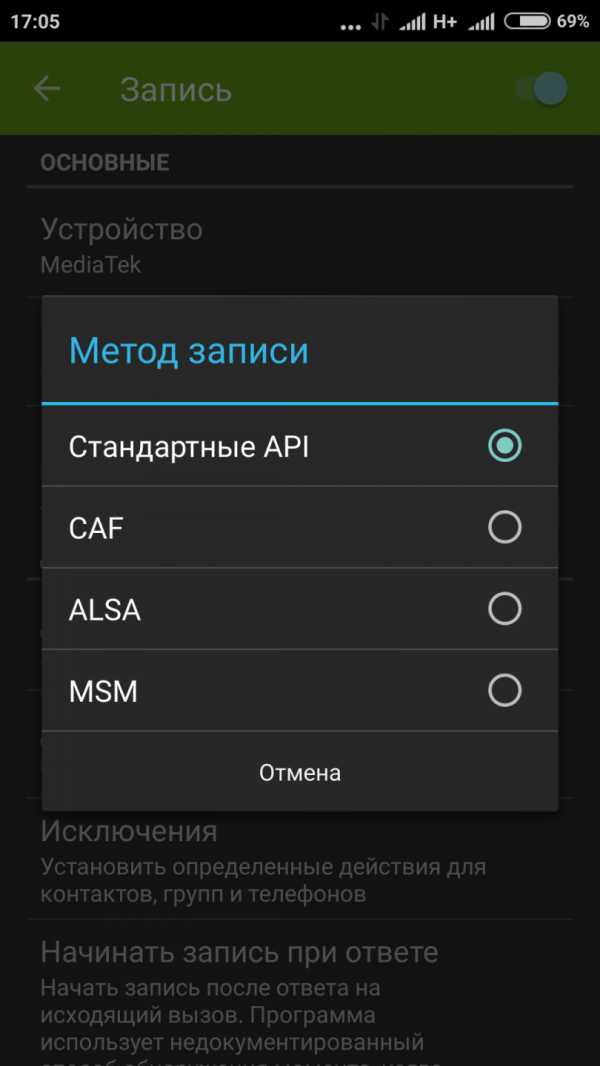
Выбор метода записи звука: через стандартные API или дополнительными способами
Важно! Есть вероятность, что ни одно из дополнительных средств записи на устройстве не сработает! Связано это с тем, что иногда производители отключают возможность записи разговора на уровне железа, и в таком случае ни один программный способ не поможет. Единственный выход в такой ситуации - это купить новый телефон (или специальное оборудование для прослушки). Согласно данным разработчиков приложения, чаще всего подобными ограничениями грешат телефоны с чипсетом от MediaTek или HiSilicon.
Если же всё заработало и телефонные разговоры наконец-то стали записываться, можно расслабиться и выдохнуть. Остаётся надеяться, что полученные возможности будут пущены во благо и кому-нибудь помогут. В конце концов, не каждая причина способна заставить человека так напрягаться ради того, чтобы записать парочку диалогов…
Больше приложений!
Если ни одно из приложений, которые представлены в статье, не подходит, а записывать звонки хочется, можно ознакомиться с видеообзорами других популярных программ для записи разговоров. В конце концов, таких приложений сотни и тысячи: уж какое-нибудь одно точно понравится.
Вдобавок ко всему, на видео можно увидеть настройки приложения и процесс записи «в движении» и оценить, подходит ли тот или иной интерфейс для заданных целей.
Видео: инструкция по записи телефонных звонков на Android
Другие способы записи телефонных разговоров
Даже если ни одна из возможных программ не работает, если производитель отключил возможность записи звонков на уровне железа, а записать разговор всё равно нужно - выход есть. Правда, обойдётся такое решение прилично дороже даже по сравнению с самым дорогим приложением в Play Market, да и доступность его в пределах стран СНГ находится под вопросом. Речь идёт о специальном оборудовании, позволяющем прослушивать разговоры и записывать их.
На сегодняшний день вовсе не обязательно конструировать что-то самостоятельно и забираться в недра телефона. Нынешние устройства для записи разговоров легковесны, подключаются к телефону через разъём для наушников (Jack 3.5mm), обладают встроенной памятью и продаются на Amazon. Другое дело, что за стоимость подобной штучки можно купить полноценный смартфон… Впрочем, решение хоть и «на любителя», но реальное.
Называется такая игрушка Cell Phone Recorder, и купить её в России довольно сложно. Но, если очень хочется, - можно попробовать.
Напоследок стоит сказать одно: способов записать телефонный разговор на Android много, однако использовать эту функцию, несмотря на её полезность, разрешено далеко не везде и не всегда. Дело в том, что такую возможность некоторые недобросовестные люди используют в криминальных целях, а злоупотребление ею - прямое нарушение прав человека. Поэтому чрезмерно увлекаться записью телефонных разговоров со своими приятелями и бизнес-партнёрами не рекомендуется. Особенно если речь идёт о людях, живущих в стране, где запись звонков незаконна.
Впрочем, если никаких противоправных действий вы не планируете - дерзайте! А удобные современные способы записи звука помогут вам в этом.
Иногда удобно получать аудиофайлы телефонных звонков на компьютер, к примеру. Бывает, что во время разговора мы отвлекаемся и упускаем что-то важное из беседы. Современные модели телефонов стали умнее своих предшественников, но многие не могут делать запись. Это касается и такой модели как Samsung Galaxy S3.
Мы сейчас живем в «мире Андроида». Все большее количество людей покупают смартфоны. Эти аппараты могут делать все что угодно. И мобильные устройства Samsung считаются лучшими из лучших. Но записывать диалог в реальном режиме здесь нет возможности.
Поэтому вам часто становится необходимым узнать, как записать телефонный разговор на Самсунге. Существует следующие варианты:
- скачать приложение на Google Play;
- воспользоваться диктофоном;
- загрузить специальный патч.
Можно скачать в сервисе Google Play приложение и использовать его в этом телефоне. Однако это не всегда эффективно. Кто-то может использовать диктофон, но его сначала нужно купить. Тем более, диктофон не сделает качественную обработку звука, если вы включите на телефоне громкую связь.
Самые эффективные методы
При помощи патча, который вносит изменения в саму прошивку, вы сможете делать фиксацию звонков. Перед тем как записать разговор на телефоне Samsung, ознакомьтесь с предлагающейся инструкцией. А затем скачайте файл программы и установите непосредственно на телефон.
Почти на любой мобильный можно установить патч и решить проблему, как делать записи телефонного разговора. Многие инструкции по загрузке написаны на английском языке, а некоторые сложно понять. Если сомневаетесь, как правильно выполнить установку, откажитесь делать это самостоятельно. Ведь средству связи можно навредить, не имея необходимых знаний.
Выбор остается за вами
Можно зайти на Google Play и выбрать продукт, осуществляющий функцию рекордера на мобильном устройстве. А можно установить патч – модификацию, вносящую изменения в прошивку аппарата. Как и приложения, патчи можно найти в Интернете. Только если вы хотите не испортить свой мобильный, установкой должен заниматься специалист.
Заходите на сайт, ссылку на который вы найдете ниже. И по нажатию клавиши «скачать» вы сможете установить программное обеспечение для любых целей. Здесь вы точно сможете узнать, как сделать запись разговора на телефоне Samsung. Вам помогут с установкой, а также разъяснять, как пользоваться сервисом.
Пожалуй, каждый из нас хотя бы раз сталкивался с желанием записать телефонный разговор. И если в 90-ые годы ни одному мобильнику для этого не хватило бы ресурсов, то современные девайсы справляются с этим без особых затруднений. Однако многие владельцы смартфонов до сих пор не знают, как записать телефонный разговор на Андроид. Вот почему мы решили опубликовать данный материал. Сегодня мы во всех подробностях расскажем о том, что делать для того, чтобы записать разговор на Андроиде, куда сохраняются аудиозаписи и всегда ли всё это возможно.
Компания Google не спешит внедрять в Android легкую возможность записи разговора по телефону. Дело в том, что во многих странах записывать голос человека без его разрешения или хотя бы его уведомления об этом нельзя. Именно поэтому американский поисковый гигант не стремится добавлять функцию записи телефонного разговора абсолютно во все смартфоны. Он просто не хочет способствовать увеличению количества нарушений закона.
Однако некоторые производители всё же делают приложение «Диктофон » более функциональным, предоставляя доступ к его активации прямо во время разговора. Делают они это на свой страх и риск. Впрочем, призвать к ответственности зачастую можно только пользователя, а не создателя смартфона.
Существуют многочисленные приложения, умеющие записывать разговор по телефону. В связи с законодательством многих государств они перед стартом записи производят оповещение собеседника при помощи звукового сигнала. К счастью, в большинстве случаев этот сигнал отключается. К слову говоря, прослушать получившийся результат чаще всего можно прямо в программе, не привлекая для этого сторонний аудиопроигрыватель.
Встроенные средства
Для начала следует попытаться записать разговор, воспользовавшись возможностями операционной системы. Вполне возможно, что установленная на ваш девайс фирменная оболочка позволяет это делать. Итак, следуйте нашему руководству:
Шаг 1. Во время разговора обратите внимание на экран смартфона. Вы увидите несколько иконок, которые служат для активации громкой связи и некоторых других функций. Перейдите ко второму экрану, содержащему дополнительные иконки, или нажмите на кнопку «Ещё ».
Шаг 2. Здесь нажмите на кнопку «Диктофон », если таковая присутствует. Если её нет, то ваш смартфон не позволяет писать разговоры предустановленным диктофоном. Следует попробовать установить стороннее приложение, которое записывает разговор.
Обратите внимание: записанные таким образом разговоры обычно сохраняются в памяти телефона, если иное не указано в настройках программы «Диктофон ». Точное наименование папки зависит от версии операционной системы Android и фирменной оболочки.
Использование Automatic Call Recorder
Многие сторонние решения не требуют что-то нажимать во время разговора. Они работают автоматически, запускаясь во время приёма вызова или после того, как вы набрали номер. Например, такой возможностью обладает программа Automatic Call Recorder , что понятно из её названия. Для использования утилиты совершите следующие действия:
Шаг 1. Скачайте и установите приложение, после чего запустите его.
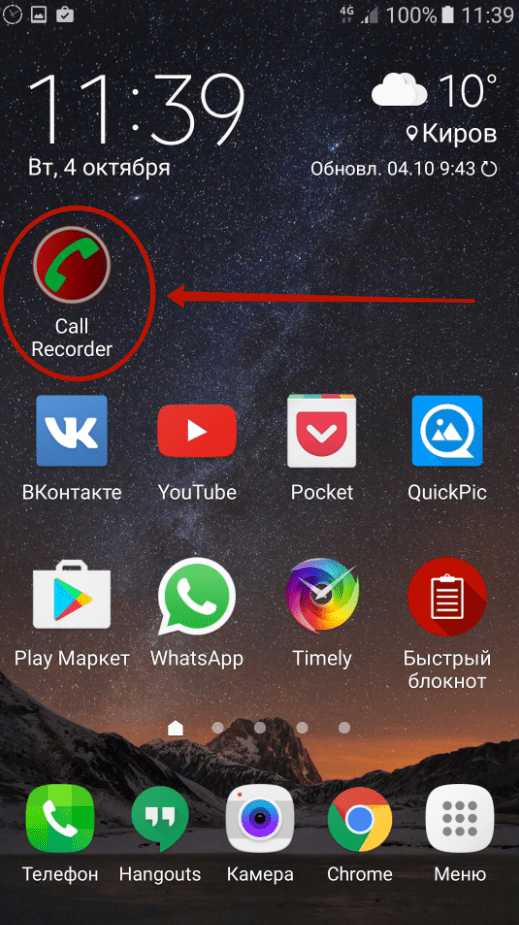
Шаг 2. При первом запуске вам предложат выбрать тему оформления, увеличить громкость вызовов и настроить облачное сохранение аудиозаписей (поддерживаются сервисы Google Drive и Dropbox). Если хотите, то можете заняться этими настройками. Когда сделаете это или решите пропустить данный шаг - нажмите кнопку «Готово ».
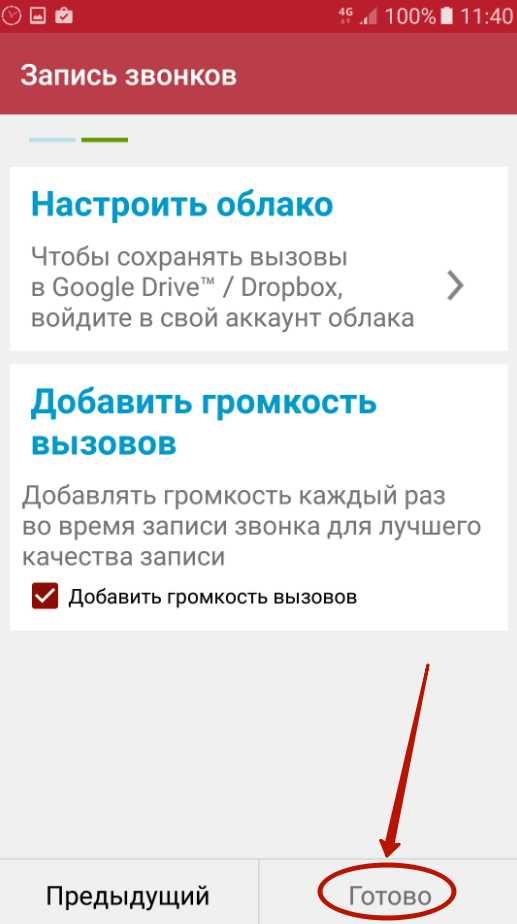
Обратите внимание: на смартфонах Samsung и некоторых других есть специальная энергосберегающая функция, отключающая приложения, которые давно не запускались. Если таковая имеется в вашем устройстве, то программа сразу предупредит об этом.
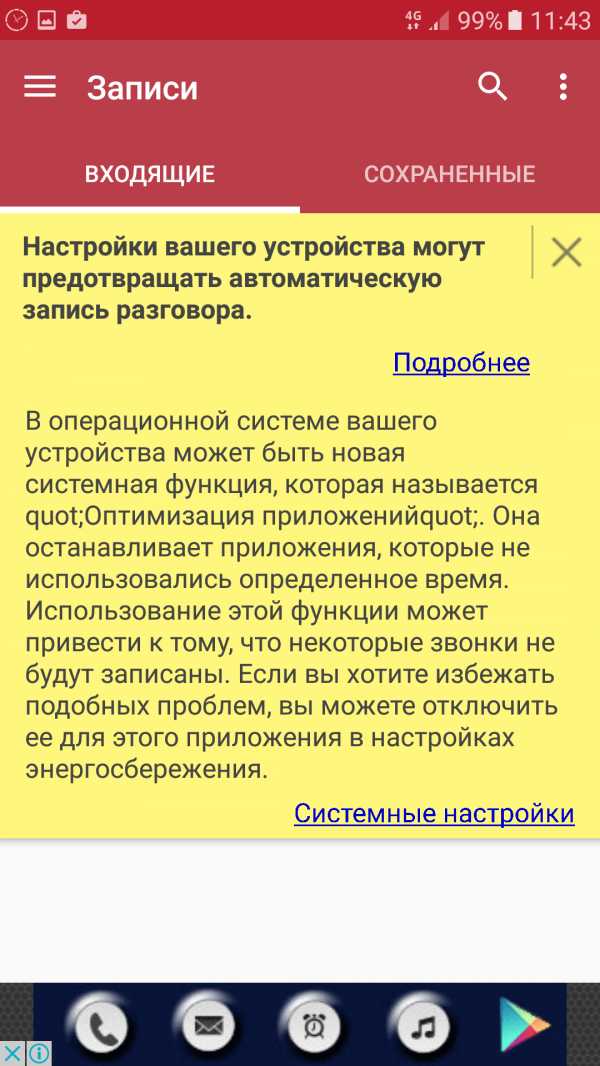
Шаг 3. Вытащите шторку с главным меню (можно просто нажать на три полоски, имеющиеся в левом верхнем углу). Нажмите здесь на пункт «Настройки ».
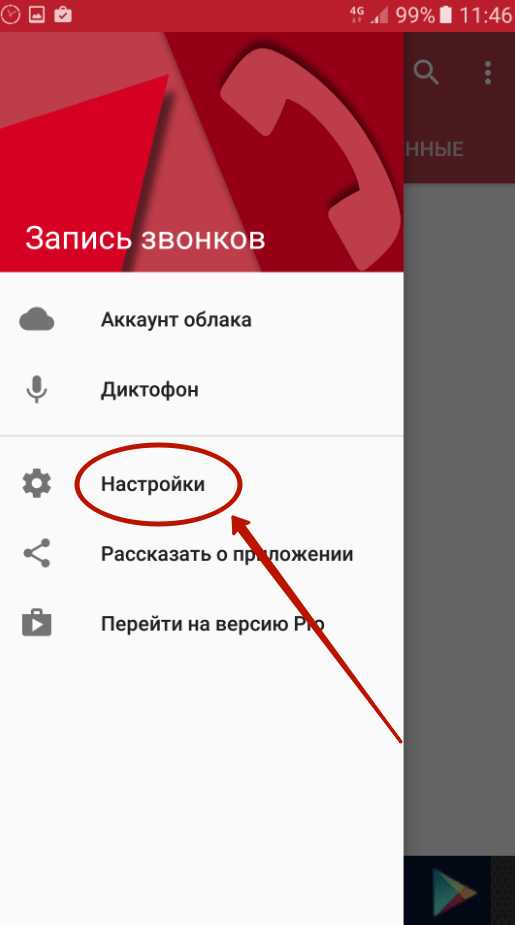
Шаг 4. Здесь убедитесь в том, что активирован переключатель напротив пункта «Запись звонков ».
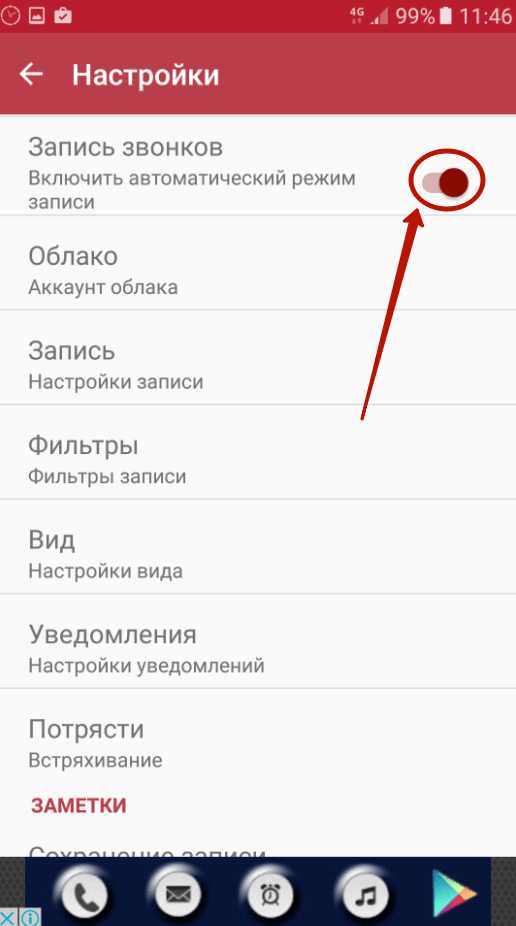
Шаг 5. На этом главная настройка программы завершена. Конечно, вы можете ещё на некоторое время задержаться в данном разделе, но это уже условности. Главное, что приложение теперь автоматически будет писать каждый телефонный разговор.

Шаг 6. Ознакомиться со всеми сохраненными аудиозаписями вы можете в окне программы. Здесь вы сможете их послушать, удалить и совершить прочие несложные действия.
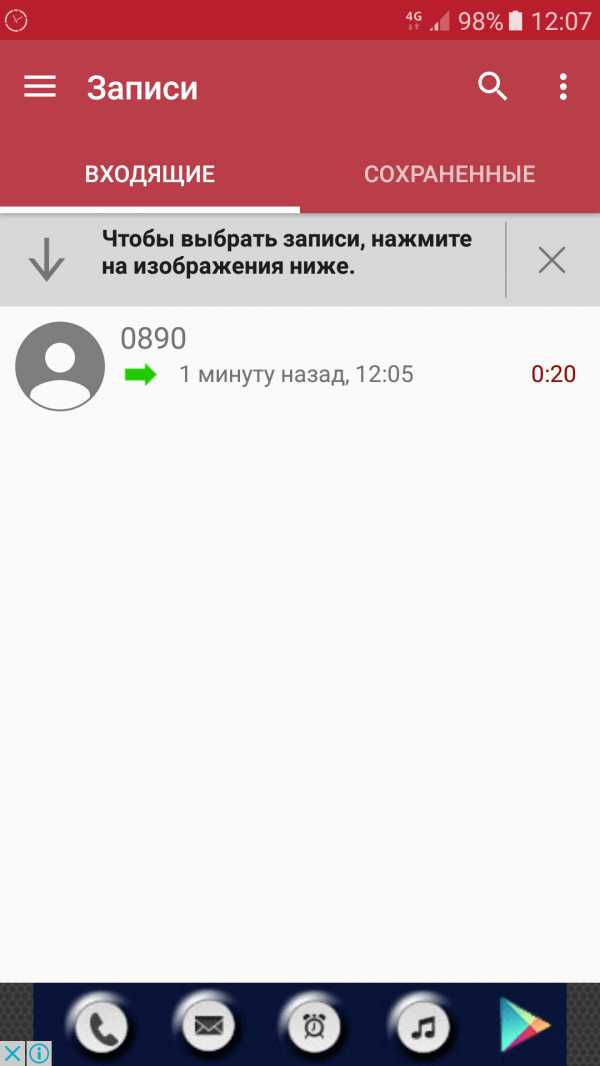
Обратите внимание: по умолчанию все аудиозаписи содержатся только в самой утилите. Лишь после нажатия кнопки «Сохранить » файл переносится в доступную для просмотра другими приложениями папку. До этого, например, вы не сможете перенести записи разговоров на компьютер.
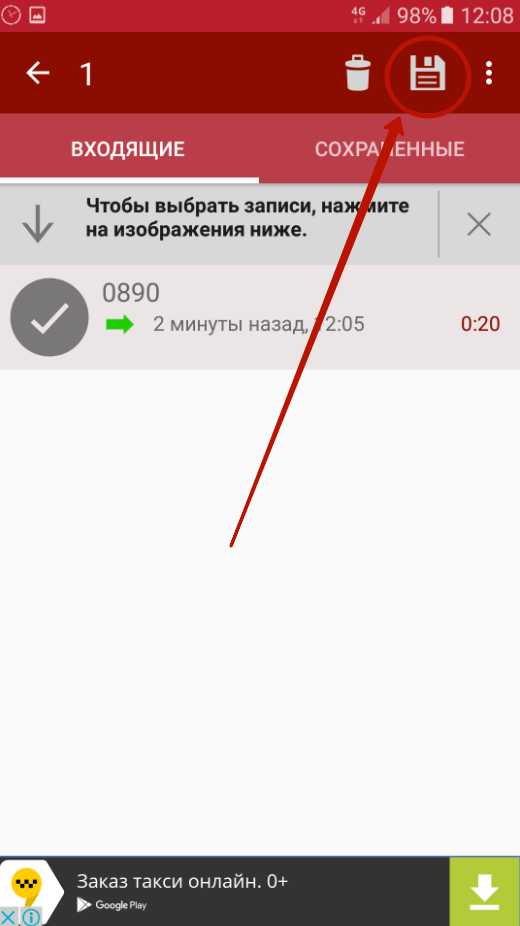
Использование других приложений
Заметим, что на некоторых устройствах возможность записывать звонки наглухо заблокирована на уровне операционной системы. В результате любая программа, записывающая телефонный разговор, отказывается работать. К счастью, подобных смартфонов существует не очень много - в основном это касается старых девайсов, функционирующих под управлением Android 4.4 или более старой версии ОС.
Что касается других приложений, служащих для записи телефонного разговора, то по своим возможностям они практически равны рассмотренной выше утилите. В частности, вы можете попробовать установить следующие программы:
- Запись звонков - имеет достаточно богатые настройки, но может не сработать в том случае, если вы в данный момент используете Bluetooth. Платная версия умеет автоматически отправлять результат записи на указанный пользователем e-mail.
- Auto Call Recorder 2016 - здесь имеется функция резервного копирования, которая пригодится тем людям, которые очень часто меняют смартфон. Также это одна из немногих утилит такого рода, запуск которой может быть защищен паролем.
- Call Recorder - работает на огромном количестве устройств, стараясь обходить их защиту. Имеется возможность отправки аудиозаписи в облачный сервис - перечень сервисов удивляет своей длиной. Ещё создатели не забыли функцию резервного копирования по расписанию. Присутствует здесь и защита паролем.
Подведение итогов
В этой статье мы рассмотрели все самые популярные методы записи телефонного разговора. Ещё раз обращаем ваше внимание на тот факт, что Google недолюбливает функции, нарушающие законодательство тех или иных стран. В связи с этим программы такого рода удаляются из Google Play едва ли не по первой же жалобе. Поэтому не удивляйтесь, если не найдете в интернет-магазине каких-то из рассмотренных сегодня утилит.
Во многих странах запись телефонного разговора без ведома второй стороны, может преследоваться законом. Этот факт признается несанкционированным вторжением в личную жизнь, то есть прямое нарушение прав человека, и за это можно получить реальный тюремный срок. Но в России таких строгих правил нет, и если у вас современное устройство, то вполне возможно сделать нужную запись.
Как только вам поступит звонок, нужно сразу же начать разговор. Вверху можно найти настройки «Еще» , откройте список возможных функций, и если вы найдете пункт «Диктофон» , то ваш аппарат поддерживает запись. Нажмите ее, и начнется процесс. Не нужно беспокоиться, вы будете хорошо слышать собеседника, как и он вас.
Теперь нужно найти созданный нами файл. Из телефонной книги перейдите в список последних соединений, и на строчке, где осуществлялась запись, вы увидите специальную иконку, нужно просто нажать на нее, и начнется воспроизведение. Если этой иконки нет, то можно пойти другим путем – открыть файловый менеджер и перейти в директорию «Call Recording» . Система сама может создать звуковой файл либо в памяти устройства, либо на съемном носителе. Можно сразу установить путь хранения, а можно потом вручную переместить его на microSD.
Это самый простой способ записи телефонного разговора. Но его единственный недостаток в том, что не все компании внедряют подобный функционал в свои мобильные устройства под управлением Андроид.
Посредством специального софта
Возможность записи аппаратными средствами присутствует не у всех аппаратов. Что же делать в том случае, если вы обладатель Андроид-устройства с отсутствием данного функционала? На Play Market загружено множество утилит, при помощи которых и можно совершить задуманное действие.
Обратите внимание! Для скачивания контента с Google Play вы должны войти в магазин под своей учетной записью, если ее до сих пор нет, то пройдите регистрацию в отдельном окне.
Эта программа для записи телефонных разговоров считается одной из самых популярных. Она доступна .
Возможности:
- Абсолютно бесплатный контент для записи разговоров.
- Доступный и удобный поиск записанных звуковых файлов.
- Возможность группировки по дате создания.
- В версии PRO можно отправлять записи на электронную почту.
- Старые файлы могут удаляться автоматически (установить режим в настройках).
- Маркированные файлы (важные) навсегда останутся в памяти, если пользователь сам их не удалит.
- Удобный сервис всевозможных настроек.
- Поддерживает все современные форматы звуковых файлов.
- Возможность интеграции с облачными хранилищами.
- Автоматический или ручной режим записи.
После установки на смартфон Андроид этого приложения, необходимо сделать его первичные настройки:
- Откройте и перейдите в меню настроек.
- Перейдите на вкладку «Медиа контент».
- Замените стандартный формат аудиозаписи AMR на современный WAV.
- Теперь нужно перейти в настройки источника звука – там нужно выставить значение Mic (микрофон).
- Вот и все, все настройки завершены. Теперь после каждого соединения утилита автоматически может начать запись, но можно выставить и ручной режим (по желанию).
Вы можете установить против определенных номеров создание записи, или исключить их из списка совсем. Можно удобно перенести аудиофайлы на карту памяти устройства, чтобы они его не засоряли.
Также хочется рассказать об еще одном функциональном приложении, которое получило название Smart Auto Call Recorder и доступно . Оно предоставляет пользователям возможность записи разговоров в автоматическом режиме. На своей странице в Гугл Плей приложение уже получило много хороших отзывов.
После установки софта перед началом работы рекомендуется зайти в его настройки и выставить формат записи MP4 вместо 3gpp. Да, безусловно, размер файла будет намного больше, зато качество записи будет на очень высоком уровне.
Есть и много других аналогичных утилит, которые позволяют делать запись телефонных разговоров на Андроид. Одни из них имеют русскоязычную версию, что, несомненно, удобнее, а другие нет, но все они работают по единому принципу.
Apple добавила в iPhone функцию записи телефонных разговоров
Как известно, уже 22 июня 2020 года состоится конференция WWDC 2020, в ходе которой компания Apple представит общественности сразу несколько новых операционных систем, а одной из таких окажется iOS 14. Данная платформа, как уже известно, принесет с собой массу различных нововведений, которые положительно скажутся на опыте использования ее фирменных смартфонов. Считанные часы назад, 9 июня, стало известно о том, что данный производитель электроники добавил в iPhone функцию записи телефонных разговоров. Речь идет о нативной возможности, причем работает она не только при совершении обычных голосовых звонков через сеть оператора, но еще и в любых других приложениях, в том числе в FaceTime.
Даже не смотря на то, что операционной системе iOS уже больше двенадцати лет, до сих пор в ней нет функции, которая могла бы использоваться для записи разговоров. К слову, подобные функциональные возможности имеются даже в бюджетных телефонах на Android, поэтому такого рода возможностей всем пользователям крайне сильно не хватает. С релизом новой ОС все изменится в лучшую сторону, потому что все владельцы iPhone, которые окажутся обновлены до новейшего программного обеспечения, получат функцию Audio Call Recording, после чего, вслед за этим, во время телефонного голосового разговора на экране телефона будет отображаться специальная кнопка, позволяющая начать записывать телефонный разговор. Такое нововедение будет записывать как голос владельца телефона, так и голос собеседника.

Обнаружить новую функцию удалось в ранней альфа-версии iOS 14, которая попала в руки разработчиков несколько недель назад. В описании такой функции сказано о том, что все владельцы iPhone, используя такую новую возможность, обязаны предупредить собеседника о том, что ведется запись разговора. Впрочем, в этом плане все зависит от конкретной страны и тех законов, которые регулируют данный вопрос. В некоторых странах использование такого рода возможности категорически запрещены, а где-то не требуется даже никого об этом предупреждать. Что касается России, то жителям данного региона мира нужно обязательно до начала записи разговора сообщить об этом, и в таком случае можно записывать все в полной мере.
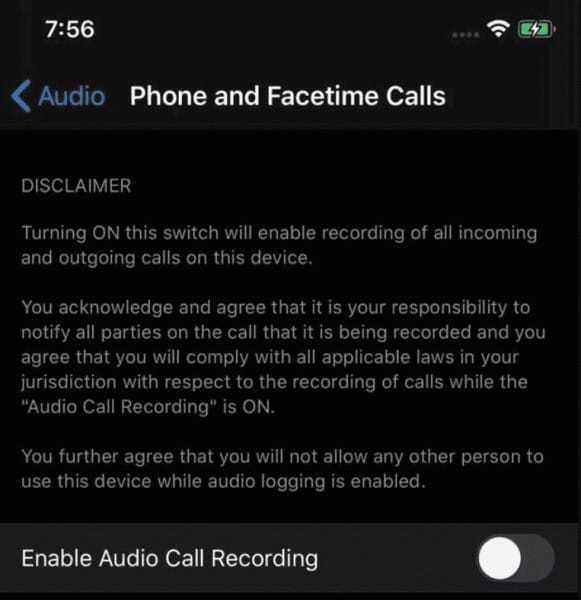
Записывать звонки можно будет даже в том случае, если они осуществляют через FaceTime, а еще, кроме того, разработчикам стороннего программного обеспечения предоставят специальные API, используя которые они смогут внедрить в свои мессенджеры такого рода возможность. При этом, что не менее важно, все записи разговоров будут храниться в специальном разделе внутри единого приложения, коим выступит, скорее всего «Диктофон». Таким образом, проще говоря, уже вскоре на iPhone станет возможно записывать телефонные разговоры, делая все это без лишних сложностей и затруднений. Осталось только дождаться релиза iOS 14, а выйдет ее стабильная бета-версия уже в конце этого месяца, тогда как релиз финальной сборки задержится до сентября-октября.
Ранее было выпущено приложение для прослушивания разговоров полицейских для Android и iPhone.
Присоединяйтесь к нам в Google News, Twitter, Facebook*, Instagram* (*площадки признаны в России экстремистскими), ВКонтакте, YouTube и RSS чтобы следить за новостями и оперативно получать интересные материалы.
Как записать телефонный звонок на смартфон?
Запись телефонных звонков – преимущества решения
Первый вопрос, который наверняка приходит вам на ум, не столько как записывать телефонные звонки, сколько с какой целью это делать? Упомянутое решение имеет ряд различных преимуществ. Это особенно полезно для занятых и забывчивых людей. Вам больше не нужно лихорадочно записывать всю важную информацию, предоставленную вашим собеседником (например, списки покупок).Вы можете зарегистрировать все и воспроизвести в любое время. Вы сэкономите себе массу времени и нервов. Все, что вам нужно сделать, это нажать одну маленькую кнопку на вашем мобильном телефоне.
Кроме того, записи телефонных разговоров с банком, контрагентом или продавцом часто оказываются чрезвычайно полезными в случае отстаивания своих прав по заключенному в устной форме договору купли-продажи.
Как записать телефонный разговор?
Вопреки видимому, запись телефонного разговора не является утомительным или сложным процессом.Процедура во многом зависит от модели вашего телефона, а также операционной системы, в которой установлено устройство.
Как записать телефонный звонок на Android?
Залог успеха – установить на смартфон соответствующее программное обеспечение, позволяющее записывать телефонные разговоры на Android. В магазине Google Play вы найдете множество различных программ, предназначенных для этих целей.
Запись звонков Android: примеры доступных приложений
- ACR (Другой регистратор звонков). Наибольший интерес у пользователей вызывает приложение ACR (Another Call Recorder). Что сделать, чтобы использовать его? Сначала скачайте вышеупомянутую программу для записи звонков, а затем установите ее в память телефона. Затем запустите программу и прочитайте сообщения на экране. Дайте приложению все необходимые разрешения, необходимые для правильного ведения журнала подключений. Разрешите доступ к бесплатным аппаратным ресурсам, микрофону и контактам из адресной книги.После правильного выполнения вышеуказанных шагов ACR будет готов к работе. Все записанные телефонные звонки будут автоматически сохраняться в памяти вашего смартфона.
- FonTel - регистратор звонков Еще один интересный регистратор телефонных звонков, доступный для владельцев устройств с системой Android. Он доступен на польском языке и работает по тем же принципам, что и ранее представленный ACR. У него простой, интуитивно понятный интерфейс, поэтому его работа не составит труда даже для неспециалистов.Он не только записывает исходящие и входящие вызовы, но и шифрует сохраненные аудиофайлы, чтобы ни один посторонний человек не получил доступ к содержанию проведенных разговоров. Ваши данные и другая конфиденциальная информация надежно защищены.
Android - запись звонков: сколько стоит?
Большинство приложений для записи телефонных звонков на Android в базовой версии бесплатны. Вам не нужно платить за регистрацию звонков.Однако зачастую платными оказываются дополнительные удобства, такие как отправка звуковых файлов в облако (на электронную почту, Google диск, OneDrive или Dropbox) или возможность записи телефонных разговоров вручную.
Рекомендуемые смартфоны
Программное обеспечение для записи звонков на Android — какое лучше?
Однозначный ответ на этот вопрос дать сложно. Многое зависит от ваших индивидуальных потребностей и предпочтений. Прежде чем сделать окончательный выбор, протестируйте хотя бы несколько приложений для записи телефонных звонков.Android предлагает ряд различных, хотя и схожих по функциональности предложений. Одни более, другие менее популярны. Проверьте, какое программное обеспечение лучше всего работает на вашем смартфоне.
Как записать телефонный звонок на iOS?
Запись телефонных звонков на устройствах iOS отличается от записи телефонных разговоров на устройствах Android. Это оказывается намного сложнее и, как правило, дороже. Подавляющее большинство, если не все, приложений для записи звонков платные.Это происходит только в биллинге подписки. Вы должны потратить много денег на использование программного обеспечения. Услуга TapeACall Pro: Call Recorder стоит около десятка долларов в месяц и не гарантирует, что процесс записи звонков в мобильном телефоне принесет ожидаемые результаты.
Что остается пользователям iPhone? Запись входящих и исходящих вызовов с помощью внешних устройств, таких как планшеты или диктофоны. Включите режим громкой связи на своем смартфоне, а затем начните запись разговора на указанном оборудовании.Не забывайте своевременно координировать оба вида деятельности. В этом случае рефлексы — это больше половины успеха.
Как записать телефонный звонок в Windows?
Запись звонков на Windows phone тоже не самое простое дело. Правда, в платформе есть встроенная функция записи разговоров, но не все пользователи смартфонов могут ею воспользоваться. В исключенную группу входят владельцы моделей с Windows Phone версии 8.1 и ниже. Проблема еще и в том, что описываемый софт в основном исчез с рынка, перестал развиваться.Поэтому пользователи не могут рассчитывать на обновление системы.
Запись звонков: Samsung с Windows 10 Mobile
Войдите в меню смартфона и выберите вкладку «Настройки», затем включите опцию записи голосовых звонков. На следующем шаге решите, какие приложения будут управлять зарегистрированными подключениями. Вы можете использовать программное обеспечение по умолчанию, то есть встроенный диктофон. Сообщение «Запись», отображаемое во время телефонных звонков, подтверждает, что служба запущена правильно.Звуковые файлы сохраняются в папке, расположенной в памяти смартфона.
Законна ли запись звонков?
Вам, наверное, интересно, законна ли запись телефонных звонков на Android, Windows или любой другой системе. Действующие нормативные акты не дают однозначного ответа на поставленный вопрос. Наоборот, они допускают довольно широкое толкование правил.
В свете УК запись разговоров на мобильный телефон тех, в которых мы сами участвуем, не считается преступлением.Кодекс гражданского законодательства применим к указанному выше вопросу аналогично, хотя в статье 23 недвусмысленно указано, что личные права лица находятся под особой защитой государства.
Итак, можно ли записать телефонный разговор с другом, членом семьи или совершенно незнакомым человеком? На самом деле все зависит от ваших личных намерений и того, как вы собираетесь использовать свой материал. На всякий случай всегда стоит попросить у собеседника разрешения на регистрацию звонка и объяснить причины этого.Тогда вы избежите возможных недоразумений и конфликтов с законом. Помните об одном важном моменте – записи, полученные незаконным путем, не могут быть доказательством в судебном процессе.
.Запись звонков на Android— как? Лучшие приложения для записи звонков
Пользователи телефонов Android часто задаются вопросом, как записать звонок. Есть ли еще приложения, которые могут позволить нам сделать это? Разрешена ли запись разговоров на телефоне в Польше?
Запись разговоров по телефону - законно ли это?
Самый важный вопрос: записываем ли мы разговор, участником которого являемся, или нет. Толкование действующего в нашей стране законодательства позволяет предположить, что разговоры, которые хочет вести с нами собеседник, могут быть записаны, и их содержание не является конфиденциальным.
На практике, если кто-то звонит нам и хочет поговорить с владельцем номера (который является пользователем), запись телефонного разговора должна считаться законной. Однако вы не можете записывать звонящего без его согласия.
Не существует единого правового толкования, которое давало бы ответ на вопрос, может ли запись телефонного разговора быть использована в суде. Это зависит от многих обстоятельств. Каждый случай рассматривается судом индивидуально.
Несмотря на такое количество знаков вопроса, многие люди до сих пор интересуются тем, как записать телефонный звонок. Мы боимся, например, недобросовестных консультантов горячей линии, а иногда - например, если наш начальник диктует нам список дел по телефону - мы просто хотим быть уверены, что не пропустим ни одно из заданий назначенный нам.
Объявление
Какие есть способы записи разговора?
Универсального метода не существует.Несколько лет назад ситуация была совсем другой, но Google существенно ограничил возможность записи звонков, что вынудило как компании, создающие специализированные приложения, так и пользователей искать новые пути:
По загруженному приложению
В Play Store вы все еще можете найти некоторые инструменты, которые пытаются «обойти» ограничения Google. Решения не будут работать с каждым телефоном, но для многих людей даже замена, которая предлагает записанный материал более низкого качества, по-прежнему на вес золота.
См. также: Программы для создания музыки - бесплатные и платные. Обзор лучших программ для создания музыки
По громкой связи
Существует два способа записи звонков в этом режиме . Во-первых, вы можете включить фоновый режим записи видео. Направленный микрофон должен «улавливать» звук, благодаря чему позже мы сможем воссоздать разговор. Некоторые пользователи также используют этот режим самым простым способом: кладут устройство рядом с регистратором и таким образом обходят ограничения, наложенные на Android.Однако это скорее полумера, чем реальное решение проблемы.
 Использование дополнительных устройств в дополнение к самому смартфону иногда может быть запутанным и неудобным
Использование дополнительных устройств в дополнение к самому смартфону иногда может быть запутанным и неудобным Специальное программное обеспечение для некоторых оверлеев Android
Пользователям смартфонов Huawei - как одному из немногих - не нужно вводить в поисковик такие фразы, как Запись звонков Android, для загрузки внешних приложений. Производитель не согласился с политикой навязанной Google и в его оверлее - EMUI - нам остается только нажать на значок звука.
Потом в настройках активируем родной режим записи звонков и все. Мы можем наслаждаться режимом записи звука, полностью интегрированным с операционной системой. Файлы сохраняются в памяти устройства, откуда их можно быстро перенести, например, в облако данных или отправить по электронной почте в виде вложения.
Приложения для записи звонков Android
Магазин Google предлагает различные приложения для записи звонков. Большинство из них бесплатны. Какие из них стоит установить и как записать звонок на смартфоне?
Включите JavaScript, чтобы использовать виджет Morele.сеть.ACR — другой регистратор вызовов
Самое популярное приложение ACR - Другой регистратор звонков . Он бесплатный и имеет множество дополнительных функций. В опциях выбираете , возможность записи входящих или исходящих звонков . Через определенный промежуток времени записи автоматически удаляются. Вы также можете установить приоритет их важности, чтобы они не были заархивированы. Кроме того, записи могут быть защищены паролем. Приложение предлагает такие форматы записи, как MP3, M4A, OGG, WAV, AMR, 3GP, FLAC, MP4, а также фильтры для записи (например,по телефонам или контактам). Вы также можете купить профессиональную версию, которая позволяет обмениваться файлами в облачных сервисах.
Куб ACR
Cube интегрирован с другими приложениями для звонков, такими как WhatsApp, Skype, Slack. Приложение простое в использовании, интуитивно понятное и совместимо с Android. Запись звонков также работает автоматически, и вы можете выбрать список исключений , что звонки не должны записываться.Приложение также работает на планшетах. С платной подпиской вы можете получить доступ к большему количеству аудиоформатов, а также получить возможность создавать резервные копии своих записей в облаке.
 Если нам звонят «незнакомые» люди, для безопасности стоит записывать подозрительные разговоры
Если нам звонят «незнакомые» люди, для безопасности стоит записывать подозрительные разговоры Запись звонков
Вы также найдете приложение для записи звонков в магазине Google. В этой программе сохранение тоже автоматическое. Существует также вариант для сохранения файлов на SD-карту , которая сэкономит место во внутренней памяти вашего телефона.Используя приложение, вы также имеете доступ к так называемому черный список, благодаря которому звонки с нежелательных номеров будут игнорироваться.
Что еще нужно помнить при записи звонков?
Самый важный вопрос, на который стоит обратить внимание, — это GDPR, который касается надлежащего хранения данных, которые могут считаться конфиденциальными. Если мы выложим в сеть запись, четко идентифицирующую нашего собеседника, не имеющего статуса публичной личности, мы рискуем получить серьезные юридические проблемы.
Также стоит помнить, что специализированные приложения не смогут записывать звонки, например, из Messenger или WhatsApp. Это связано с тем, что обе эти программы зашифрованы, что на практике делает невозможным запись звуковой дорожки традиционным способом.
Хотя ограничения на Android многих раздражают, важно знать, что Apple подходит к этому вопросу еще более строго. Запись звонков с iPhone с использованием специальных приложений практически невозможна.
Смотрите также: Сохраняйте воспоминания с пленкой из фото - смотрите лучшую программу для создания видео из фото
.Как записывать телефонные звонки?
Поскольку страны по всему миру регулируют юридический вопрос записи звонков по-разному, большинство новых моделей телефонов (Android Pie или новее и iOS 13 или новее) не имеют функции записи звонков. Тогда решение состоит в том, чтобы вручную обновить программное обеспечение или загрузить соответствующее приложение.
Запись звонков - законно ли это?
Перед записью телефонного разговора убедитесь, что вы не нарушаете закон.Неважно, является ли запись звонка на телефоне целью помочь вам доказать мошенничество или гарантировать возможность вернуться к важной информации, которая была сообщена в ходе разговора. В свете польского законодательства вы всегда должны уведомить собеседника о записи разговора, и он всегда должен дать на это согласие. Запись разговора, несмотря на отсутствие согласия на это, является нарушением личных прав. Не менее важно, что только участник может записывать разговор. Если это делает третье лицо, не участвующее в общении, это считается уголовным преступлением.Если же диктофон без согласия собеседника был участником разговора, к нему может быть привлечен иск к гражданско-правовой ответственности.
Как записывать звонки на iPhone?

В App Store есть множество приложений для записи звонков. Некоторые из них предлагают только запись входящих звонков, а другие также предлагают запись исходящих звонков. Приложения включают бесплатные, платные или бесплатные пробные версии.Одним из самых популярных приложений является TapeACall. Он позволяет записывать входящие и исходящие звонки любой продолжительности, которые можно сохранять в виде файлов MP3, например, в облаке.
Для записи входящего вызова через iPhone:
1. Ответьте на телефонный звонок.
2. Откройте приложение TapeACall.
3. Нажмите большую кнопку записи в центре экрана, затем нажмите «Вызов».
4. Нажмите кнопку «Объединить соединения».Линия TapeACall будет добавлена к вашему звонку и будет записывать весь процесс до тех пор, пока вы не повесите трубку.
Для регистрации исходящего вызова на iPhone:
1. Сначала откройте приложение. 2. Нажмите большую кнопку записи в центре экрана, затем нажмите «Позвонить». 3. Выберите «Добавить вызов», чтобы связаться с контактом, чей вызов вы хотите записать. 4. После того, как вызывающий абонент ответит на ваш звонок, нажмите кнопку «Соединить вызовы».Запись будет продолжаться до тех пор, пока вы не отключитесь.Как записывать звонки на Huawei?

Последний интерфейс для смартфонов Huawei не предлагает функцию записи разговоров, которая, впрочем, была доступна ранее. Пользователи телефона, желающие восстановить его на своем устройстве, могут сделать это, установив соответствующий патч. Загрузите файл Android Package Kit с функциями записи, которые были доступны в интерфейсе EMUI 11.0.0.109, а затем установите его на свой телефон.Тогда запись звонков очень проста:
1. Коснитесь зеленого значка телефонной трубки в левом нижнем углу главного экрана.
2. Вы откроете список вызовов с помощью цифровой клавиатуры. Коснитесь трех вертикальных точек в правом верхнем углу экрана.
3. Выберите категорию «Настройки».
4. В общих настройках в разделе "Объединить журнал звонков" должна появиться дополнительная опция "Запись звонков". Выберите его, а затем установите его как активный.
5. Позвоните по выбранному вами номеру.
6. После установления соединения на экране вашего телефона рядом с цифровой клавиатурой или опциями календаря должна появиться кнопка записи.
7. Нажмите кнопку записи, чтобы начать запись вызова. Запись прекращается автоматически после отключения.
Как записывать звонки на телефоне Samsung?

Владельцам смартфонов Samsung самым простым способом записи телефонных разговоров является использование соответствующего приложения.Приложение под названием Call Recorder, которое доступно в магазине Google Play, является хорошим выбором. После скачивания и установки следует предоставить приложению все необходимые разрешения, включая микрофон, контакты и запись звонков на определенной версии операционной системы Android.
1. Совершите вызов через приложение «Запись звонков», введя номер телефона или выбрав абонента из списка контактов.
2. Во время звонка вы увидите небольшую иконку, информирующую о записи звонка и возможности остановки записи.
3. После отключения вы можете прослушать разговор в приложении, перейдя во вкладку "Записи".
4. Вы можете свободно описывать, редактировать и сохранять записанный разговор в облаке.
Как записывать звонки на телефоне Xiaomi?

, проданные на польском рынке с августа 2019 года, используют программное обеспечение MIUI, адаптированное к глобальным требованиям Google, и поэтому больше не имеют функции записи звонков.В этом случае решением может стать использование специальной версии операционной системы, учитывающей предыдущее приложение для телефона с активной функцией записи разговоров. Для этого требуется разблокировать загрузчик на устройстве, а также скачать улучшенный файл MIUI из надежного источника, с помощью приложения MiFlash отформатировать телефон для его установки. При успешной установке:
1. Запустите приложение «Телефон» на Xiaomi.
2. Коснитесь трех полосок на экране, которые находятся на левой зеленой трубке телефона.
3. Выберите «Запись разговора».
4. Установите флажок «Автоматическая запись».
5. Отныне все звонки со смартфона будут сохраняться в виде аудиофайлов.
Как записывать звонки в Messenger?

На данный момент нет возможности записывать звонки через приложение Messenger или другие коммуникаторы на смартфонах. Однако вы можете записать видео с видеозвонка без звуковой дорожки, используя приложение для записи экрана на своем смартфоне.Это возможно, например, с помощью приложения Screen Recorder, доступного для загрузки в магазине Google Play.

Как записывать звонки в Android? Лучшие практики
В прошлом запись звонков была немного проще, потому что вам просто нужно было загрузить соответствующее приложение, позволяющее записывать звонки. Из-за многочисленных атак, связанных с безопасностью данных, у пользователей Android 9, 10 и 11 отключена возможность записи звонков. Тем не менее, есть, конечно, способы обойти текущее положение дел и, с Android 9, 10 или 11 на борту вашего телефона, иметь возможность записывать звонки.
Приложения для записи звонков не работают
В старых версиях Android все, что вам нужно было сделать, это установить соответствующее приложение для записи звонков. Однако если вы уже используете Android 9, 10 и 11, то установка такого приложения, к сожалению, ничего не даст. Поэтому лучше избавить себя от необходимости тестировать все доступные приложения для записи звонков. Ничего этого не произойдет, и вы только потеряете свое драгоценное время. Если вы хотите записать свой телефонный звонок, вам нужно подойти к этой теме немного по-другому.
Загрузите Запись звонков - ACR из Google Play!
В настройках вы найдете решение своих проблем
Для того, чтобы записывать звонки на Android 9, 10 и 11 вне зависимости от производителя и наложения системы, зайдите в настройки. Здесь вы найдете возможность разрешить вашему устройству записывать звонки. Для этого вы можете использовать встроенный системный поисковик, чтобы внимательно найти опцию записи звонков и активировать ее.В зависимости от типа устройства название службы может немного отличаться. Обычно эта опция находится в разделе специальных возможностей. Там вы можете активировать опцию. Соответствующее приложение для записи звонков должно быть установлено позже.
Уловка для многих людей, чтобы обойти подслушивание разговора — запись экрана со звуком
Несмотря на то, что запись приложений отключена на устройствах Android 9, 10 и 11, для этого может быть разумный обходной путь. В настоящее время смартфоны имеют встроенные функции записи экрана.Диктофон обычно поставляется в стандартной комплектации: без звука, мультимедийные звуки и мультимедийные звуки с микрофоном. Выбрав последний вариант, вы сможете записать телефонный звонок и многое другое — вы также запишете звонок из популярных приложений, таких как WhatsApp, Messenger и других. Единственным недостатком этого метода является форма записи. Не забывайте, что вы записываете экран, а значит видео файл сохранится в памяти вашего устройства. Конечно, это не безвыходная ситуация, потому что вы можете «извлечь» звук из записи с помощью внешнего приложения или компьютерной программы.
Смотрите также: Запись звонков на телефоне Google - это могут сделать первые пользователи Xiaomi
Юридический вопрос - всегда сообщайте о намерении записывать
Если вы уже нашли способ записывать звонки на своем устройстве, то вы также должны помнить о юридических, связанных с этим фактом. Нельзя делать это втайне от собеседника. Всегда сообщайте другой стороне, что вы собираетесь это сделать, и вызов будет записан до того, как вы собираетесь записать вызов.Вызовы, в которых вы не участвуете, не могут быть записаны. Кроме того, в зависимости от того, где вы находитесь, закон может немного отличаться, когда речь идет о записи звонков, поэтому вам нужно руководствоваться здравым смыслом и соответствующим образом проинформировать себя, прежде чем делать запись.
См. также: Запись звонков Android будет доступна только на некоторых рынках
Как записывать звонки Android 9, 10 и 11? Этим вопросом задаются многие пользователи, которые хотят воспользоваться возможностью записи разговора и важных находок, которые могут не попасть в заметку из телефонного разговора или памяти слушателя.Если вы действительно решите записать телефонный звонок, вы должны знать о своих обязательствах и правовых нормах. Вы должны сообщить собеседнику, что собираетесь записать разговор. Скачивать приложение для записи звонков не нужно, и вы только потратите свое время, так как это не принесет ожидаемых результатов.
Источник изображения: Геральт из pixaby
.Как записывать звонки по скайпу?
Как записывать звонки в Skype? | Поддержка Skype Назад к результатам поискаХотите записать реакцию своей мамы, когда вы сообщаете ей важные новости? Хотите поддерживать глубокие обсуждения вашей исследовательской группы? В Скайпе вы можете записывать свои скайп-звонки прямо в приложении. Запись звонков в Skype осуществляется полностью в облаке, поэтому вам не нужно беспокоиться о производительности вашего устройства или объеме памяти во время записи.
Основные функции записи звонков в Skype:
- Как только вы начнете записывать звонок в Skype, вам нужно сообщить всем участникам разговора, что они записываются, чтобы не было сюрпризов.
- Если вы записываете видеозвонок, Skype обеспечит объединение и запись видеопотоков всех участников (включая вас).
- Если кто-то поделится своим экраном во время звонка, он также будет включен в запись.
- Когда вы останавливаете запись, завершаете звонок или выходите из группового звонка, запись приостанавливается, и окончательная запись звонка будет размещена от вашего имени в чате Skype, где произошел звонок.
- Максимальная продолжительность записи разговора составляет 24 часа. Более длинные соединения можно разделить на несколько файлов.
- Запись звонков Skype будет доступна в вашем чате в течение 30 дней. В любое время в течение этих 30 дней вы можете скачать и сохранить запись на локальный диск.
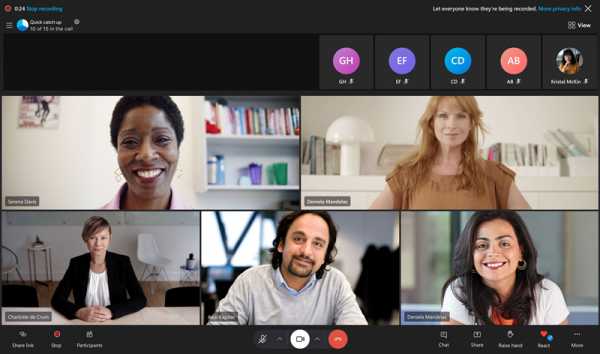
Как записать звонок Skype
- Чтобы записать звонок Skype:
- На компьютере : Наберите запись .
- На мобильном телефоне : коснитесь, чтобы просмотреть дополнительные параметры, затем коснитесь Начать запись .
- Появится баннер, сообщающий всем, что вы начали запись.
- После окончания разговора запись будет опубликована в вашем чате и будет доступна в течение 30 дней. В любое время в течение этих 30 дней вы можете скачать и сохранить запись на локальный диск.
Как сохранить запись разговора в Skype
- Из чата:
- На компьютере : Набрать Дополнительные параметры
- На мобильном устройстве : Нажмите и удерживайте на записи разговора.
- Загрузите и сохраните видео в формате MP4.
- Для классического приложения : выберите Сохранить, « Загрузки», , чтобы сохранить файл непосредственно в папку «Загрузки», или выберите Сохранить как , чтобы выбрать, где сохранить файл.
- На мобильном устройстве : нажмите Сохранить, , чтобы автоматически загрузить и сохранить видео в альбоме «Фотопленка» вашего устройства.
Как поделиться записью звонка Skype
- Из чата:
- На рабочем столе: Выберите Дополнительные параметры .
- На мобильном телефоне : Нажмите и удерживайте запись звонка.
- Выберите Переслать , чтобы поделиться записью звонка Skype в другом чате.
Другие параметры записи звонков Skype
- Выбрать сообщения - выберите это и другие сообщения в чате.
- Удалить - удалить записанный разговор из чата.
- Отчет — позволяет вам сообщить о записях, зарегистрированных другими людьми из-за злоупотреблений или спама.
ВАЖНО: Эта статья была переведена с помощью программного обеспечения для машинного перевода (автоматический перевод), а не человеком. Дополнительную информацию см. в этой статье. Skype использует машинный перевод для предоставления статей поддержки на других языках.Однако статьи, переведенные с помощью машинного перевода, могут содержать синтаксические или грамматические ошибки, аналогичные ошибкам, допущенным иностранцами. Skype не несет ответственности за любые неточности, ошибки или ущерб, вызванные неправильным переводом или использованием контента нашими клиентами.
Просмотреть исходный текст на английском языке: FA12395
Была ли эта статья полезной для вас? Да Нет
Как мы можем это улучшить?
Важно: Не указывайте личную или идентифицирующую информацию.
Отправить Нет, спасибо
Спасибо за отзыв.
https://go.skype.com/myaccount https://go.skype.com/logout.Как записать телефонный звонок на Android: лучшие методы 4
Здесь я покажу вам, как записать телефонный звонок на Android...
Есть много причин, по которым вам следует записывать разговор. Это может быть телефонный звонок, который вам нужно записать для дальнейшего использования, или вы ведете бизнес, который требует, чтобы ваши клиенты или клиенты звонили и размещали заказы на товары и услуги, и вам необходимо записывать их для деловых целей, и список может продолжаться. снова и снова.
Однако имейте в виду, что перед попыткой записи любого телефонного разговора важно понять, что законодательство страны и штата, в котором вы находитесь, говорит о записи разговоров.
Важно не ошибиться и не быть наказанным за правонарушения, связанные с этой ошибкой.
После разговора о законности, о которой вы должны знать при записи звонков на устройствах Android, теперь мы рассмотрим различные способы записи звонков, когда в этом возникнет необходимость.
Как записать телефонный звонок на Android
Способ 1. Использование приложений телефонии по умолчанию
Телефоны некоторых марок с операционной системой Android имеют записывающее устройство по умолчанию, которое можно запускать при совершении или приеме вызовов.Активация приложения чаще всего зависит от региона. Все, что вам нужно, это подтверждение, если ваш телефон является одним из них.
Функция работает на телефонах с предустановленной функцией: она появляется на экране телефона, когда вы совершаете или принимаете вызовы. Просто нажмите на нее, и она начнет записывать ваши звонки.
Записи звонков обычно хранятся в файле в диспетчере файлов и могут быть загружены в любое время.
Способ 2. Используйте средство записи экрана
Если ваше устройство работает под управлением Android 11, оно оснащено встроенным устройством записи экрана, которое также можно использовать для записи вызовов. Поскольку он изначально предназначен для записи экрана, вам придется совершать звонки, которые вы собираетесь записывать, через динамик.
Единственным недостатком является то, что окружающий вас шум может проникать во все, что вы записываете, поэтому, чтобы эффективно использовать его и наслаждаться качеством, вам нужно найти тихое место для записи экрана.
Прежде чем вы сможете использовать эту функцию на своем телефоне, вам нужно добавить ее в меню быстрых действий. Для этого:
- Проведите пальцем вниз, чтобы открыть меню уведомлений
- Еще раз проведите вниз, чтобы отобразить меню быстрых действий
- Коснитесь значка карандаша и прокрутите, чтобы найти запись экрана к плиткам быстрого действия.
После выполнения вышеуказанного, вот как вы можете использовать средство записи экрана для записи вызовов:
- дважды проведите вниз на любом экране
- Нажмите на экран. вызов на громкоговоритель, чтобы вы могли записать звук
- Дважды проведите пальцем вниз, чтобы отключить запись экрана.
Вы можете найти все свои записи в видео и изображениях вашего телефона и получить к ним доступ, когда они вам понадобятся.
Способ 3. Использование Google Voice
Google Voice — это приложение, которое предустановлено на большинстве телефонов Android и может использоваться для бесплатной записи звонков. Хотя его можно использовать только для записи входящих вызовов, он все же пригодится, когда это необходимо.
Для использования Google Voice у вас должна быть зарегистрированная учетная запись Google Voice.Для этого зайдите на сайт Google Voice и зарегистрируйте свою учетную запись. Не забудьте разрешить запись голоса в личном кабинете после регистрации.
Запись:
- Перейти на главную страницу Google Voice
- Нажмите на боковую панель в правом верхнем углу
- Нажмите на настройки из вариантов
- Прокрутите до раздела вызовов и включите входящие вызовы.
После всех вышеперечисленных шагов нажмите 4 на телефоне при входящем звонке, человек на другом конце получит голосовое сообщение о том, что идет запись.После завершения вызова нажмите или коснитесь 4, и вызов будет автоматически остановлен и сохранен.
Вы можете получить доступ к своим записям из раздела голосовой почты приложения Google Voice.
Метод 4: Использование сторонних приложений
После запуска Google Play Store и ввода «запись звонков» вы можете выбрать и использовать множество вариантов, например:
- Appliqato Automatic Call Recorder
- RSA Автоматический рекордер вызовов
- Blackbox Call Decorder
- Boldbeast Call Decord сможет полноценно выполнять свои функции.Чтобы приложение работало эффективно, для установки приложения потребуются несколько разрешений.
О, не забудьте проверить как настроить голосовую почту на iPhone .
Вкратце...
Независимо от того, что вам нужно записать и для каких целей, можно использовать все вышеперечисленные методы. Но главное, не забудьте проверить и подтвердить легальность записи звонков в вашем регионе.
В большинстве мест, а это почти везде, запись разговора без согласия собеседника является незаконной.По этой причине вы будете очень осторожны при записи телефонных разговоров.
Связанные руководства пользователя Android:
Не забудьте также проверить как перенести контакты с iPhone на iPhone !
.90,000 Запись звонков и уголовное правоКогда возникает вопрос о том, можно ли записывать разговоры в Польше и законно ли это, многие из нас не задумываясь ответили бы отрицательно; ведь каждый раз нас спрашивают, например, в телефонном разговоре с консультантом, согласны ли мы на запись разговора. Как показывает реальность, в большинстве случаев такое согласие дается по самым разным причинам, что продиктовано, например, нашей заинтересованностью в таком разговоре.
Но что делать, если вопрос на согласие нельзя (или даже не следует) задавать, а мы хотим записать содержание разговора? Может ли тогда запись быть доказательством по уголовному или гражданскому делу? Что об этом говорит уголовный закон? Ниже мы рассмотрим криминальные аспекты, связанные с вопросом о том, можно ли записывать разговоры без согласия собеседника. Спектр гражданского права будет рассмотрен в одной из следующих статей.
Запись звонков в Польше. Это законно?
Арт.267 пар. 1 УК прямо говорит нам: , получивший самовольно доступ к не предназначенной для него информации путем вскрытия закрытого письма, подключения к сети телекоммуникаций либо взлома или обхода ее электронных, магнитных, информационных или иных специальных средств защиты, подлежит к штрафу, наказанию ограничением свободы или лишением свободы до 2. В соответствии с абз. 3, , такое же наказание подлежит любому, кто для получения информации, на которую он не имеет права, надевает или использует подслушивающее устройство, визуальное устройство или другое устройство или программное обеспечение .
На основании вышеизложенного можно единогласно заключить, что запись разговоров без согласия собеседника в принципе может составлять правонарушение, указанное в положении, при условии, что записывающее устройство не участвует в разговоре.
Получение доступа к содержимому разговора (т.е. информации, не предназначенной для лица, записавшего разговор) должно быть незаконным , т.е. без авторизации. Таким образом, это должна быть информация, не предназначенная для правонарушителя.
Следовательно, если человек, записывающий данный разговор, сам в нем участвует, следует считать, что содержание предназначено для него. Другими словами, с точки зрения уголовного права запись звонков является законной, и тогда не является преступлением.
Уголовное право и запись разговоров
В доктрине указано, что подслушивающие, визуальные или другие устройства — это все средства, которые используются для записи разговоров, в том числе в виде изображения. Так что это может быть камера, фотоаппарат или диктофон, которые на практике в сегодняшней Польше есть у большинства из нас.Это позволяет в значительной степени выполнять деятельность по названию.
Вышеупомянутое означает, что, в принципе, наказывается только запись звонков, в которых не участвует записывающее устройство . В ситуации, когда записывающее устройство принимает участие в разговоре, следует учитывать, что во время этого разговора предоставляется информация, которая может быть предназначена и для записывающего устройства разговора. Так что в том случае, если мы снова слышим вопрос, можно ли записывать разговоры и законно ли это, ответ должен быть максимально положительным (при условии, что мы тогда собеседники).
Это подтверждается и в судебной практике, где указано, что не является преступлением использование подслушивающего устройства для получения информации, на получение которой он имеет право. В ситуации, когда мы имеем право на отдельные данные, включенные в разговор, мы имеем право записать их.
Запись звонков без согласия звонящего
Указанный выше комплекс уголовно-правовых норм не ущемляет норм гражданского законодательства, которые также в некоторой степени касаются возможности записи разговоров без согласия собеседника.Этот вопрос будет рассмотрен в одной из следующих статей.
При сборе доказательств по отдельным делам надо помнить, что каждое дело рассматривается индивидуально. Если мы имеем право на содержание данного разговора, т. е. участвуем в нем, ничто не должно мешать нам учитывать данные доказательства по уголовному делу, особенно когда они могут оказать существенное влияние на содержание решения. Независимо от этого, также стоит позаботиться о других видах доказательств, например, о присутствии свидетелей или достоверных документов.
.